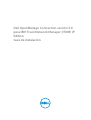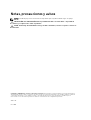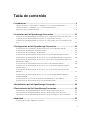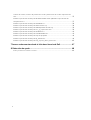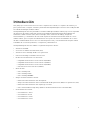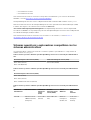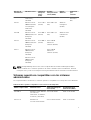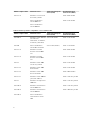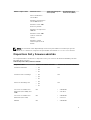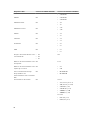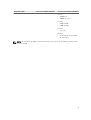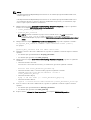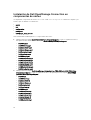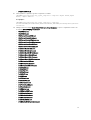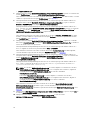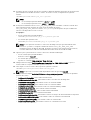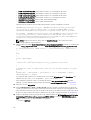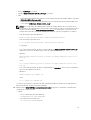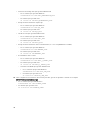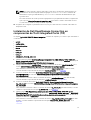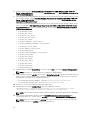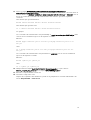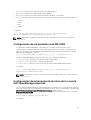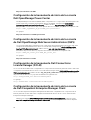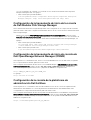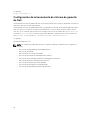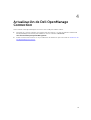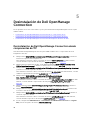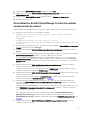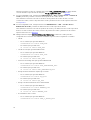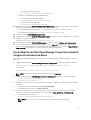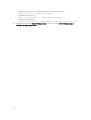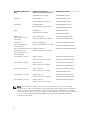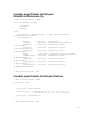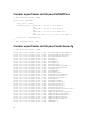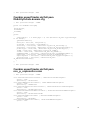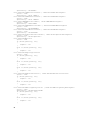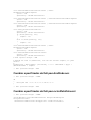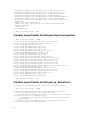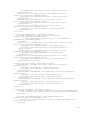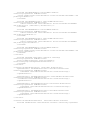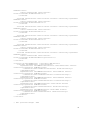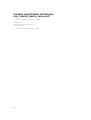Dell OpenManage Connection Version 3.0 for IBM Tivoli Network Manager IP Edition Guía de inicio rápido
- Tipo
- Guía de inicio rápido

Dell OpenManage Connection versión 3.0
para IBM Tivoli Network Manager (ITNM) IP
Edition
Guía de instalación

Notas, precauciones y avisos
NOTA: Una NOTA proporciona información importante que le ayuda a utilizar mejor su equipo.
PRECAUCIÓN: Una PRECAUCIÓN indica la posibilidad de daños en el hardware o la pérdida de
datos, y le explica cómo evitar el problema.
AVISO: Un mensaje de AVISO indica el riesgo de daños materiales, lesiones corporales o incluso la
muerte.
Copyright © 2016 Dell Inc. Todos los derechos reservados. Este producto está protegido por leyes internacionales y
de los Estados Unidos sobre los derechos de autor y la protección intelectual. Dell
™
y el logotipo de Dell son marcas
comerciales de Dell Inc. en los Estados Unidos y en otras jurisdicciones. El resto de marcas y nombres que se
mencionan en este documento pueden ser marcas comerciales de las compañías respectivas.
2016 - 03
Rev. A00

Tabla de contenido
1 Introducción.......................................................................................................... 5
Sistemas operativos y exploradores compatibles con los sistemas administrativos..........................6
Sistemas operativos compatibles con los sistemas administrados..................................................... 7
Dispositivos Dell y firmware admitido.................................................................................................. 9
2 Instalación de Dell OpenManage Connection ............................................. 12
Instalación de Dell OpenManage Connection en los componentes de base de datos (DB) ..........12
Instalación de Dell OpenManage Connection en componentes de núcleo ...................................14
Instalación de Dell OpenManage Connection en componentes de Tivoli Integrated Portal
(TIP)...................................................................................................................................................... 21
3 Configuración de Dell OpenManage Connection .......................................24
Configuración de los parámetros de Dell Connections License Manager (DCLM)......................... 24
Configuración de parámetros de la base de datos............................................................................24
Configuración de los parámetros de WS-MAN................................................................................. 25
Configuración de la herramienta de inicio de la consola Dell OpenManage Essentials .................25
Configuración de la herramienta de inicio de la consola Dell OpenManage Power Center.......... 26
Configuración de la herramienta de inicio de la consola de Dell OpenManage Web Server
Administrator (DWS)............................................................................................................................26
Configuración de la herramienta Dell Connections License Manager (DCLM)............................... 26
Configuración de la herramienta de inicio de la consola de Dell Compellent Enterprise
Manager Client....................................................................................................................................26
Configuración de la herramienta de inicio de la consola de Dell Modular Disk Storage
Manager............................................................................................................................................... 27
Configuración de la herramienta de inicio de consola de Dell OpenManage Network
Manager (OMNM)................................................................................................................................27
Configuración de la consola de la plataforma de administración Dell AirWave.............................. 27
Configuración de la herramienta de informe de garantía de Dell.................................................... 28
4 Actualización de Dell OpenManage Connection ........................................ 29
5 Desinstalación de Dell OpenManage Connection....................................... 30
Desinstalación de Dell OpenManage Connection desde componentes de TIP .............................30
Desinstalación de Dell OpenManage Connection desde componentes de núcleo ....................... 31
Desinstalación de Dell OpenManage Connection desde la integración de bases de datos........... 33
6 Apéndice...............................................................................................................35
Formato para insertar o adjuntar información...................................................................................35
3

Políticas de sondeo, archivos de políticas de sondeo y definiciones de sondeo específicas de
Dell.......................................................................................................................................................35
Cambios especificados de Dell para ModelNcimDb.domain.cfgCambios especificados de
Dell para Dell.aoc................................................................................................................................ 37
Cambios especificados de Dell para DellSNMP.aoc..........................................................................38
Cambios especificados de Dell para ClassSchema.cfg.....................................................................38
Cambios especificados de Dell para DbEntityDetails.domain.cfg....................................................39
Cambios especificados de Dell para nco_p_ncpmonitor.rules........................................................39
Cambios especificados de Dell para EndNode.aoc...........................................................................41
Cambios especificados de Dell para ncimMetaData.xml.................................................................. 41
Cambios especificados de Dell para topoviz.properties...................................................................42
Cambios especificados de Dell para ip_default.xml..........................................................................42
Cambios especificados de Dell para ncp_topoviz_device_menu.xml.............................................46
7 Acceso a documentos desde el sitio de asistencia de Dell......................... 47
8 Obtención de ayuda.......................................................................................... 48
Cómo ponerse en contacto con Dell................................................................................................48
4

1
Introducción
Esta guía proporciona información acerca de los requisitos de software, los requisitos del sistema y los
pasos para instalar, configurar, actualizar y desinstalar Dell OpenManage Connection versión 3.0 para IBM
Tivoli Network Manager (ITNM) IP Edition.
Dell OpenManage Connection para IBM Tivoli Network Manager (ITNM) IP Edition proporciona capacidad
de supervisión de punta a punta para servidores Dell Original Equipment Manufacturing (OEM), Dell
Satacenter Scalable Solutions (DSS), Dell PowerEdge, chasis, estaciones de trabajo, arreglos de
almacenamiento y conmutadores de red. Puede supervisar la infraestructura de Dell desde la consola
ITNM IP Edition, que es un punto de administración único para todo entorno de hardware de su centro
de datos. También admite el inicio de consola de dispositivos Dell y otras herramientas Dell para realizar
actividades de solución de problemas, configuración y administración.
Dell OpenManage Connection admite los siguientes dispositivos de Dell:
• Servidores Dell OEM
• Soluciones escalables Dell Datacenter (DSS)
• Servidores Dell PowerEdge de 10.ª a 13.ª generación
• Estaciones de trabajo en bastidor Dell Precision
• Modelos de Dell Remote Access Controller:
– Integrated Dell Remote Access Controller 8 (iDRAC8)
– Integrated Dell Remote Access Controller 7 (iDRAC7)
– Integrated Dell Remote Access Controller 6 (iDRAC6)
– Dell Remote Access Controller 5 (DRAC5)
• Chasis de Dell:
– Dell PowerEdge FX2
– Dell PowerEdge VRTX
– Dell PowerEdge M1000e
• Arreglos de almacenamiento de Dell:
– Matrices de almacenamiento Dell Compellent
– Arreglos de almacenamiento Dell PowerVault NX de 10.ª generación (10G) a 12.ª generación (12G)
– Matrices de almacenamiento Dell EqualLogic PS-Series
– Dell PowerVault MD Storage Arrays (Matrices de almacenamiento Dell PowerVault MD)
• Conmutadores de red Dell:
– Conmutadores S-Series
– Conmutadores serie M
– Conmutadores Z-Series
– Conmutadores C-Series
5

– Conmutadores N-Series
– Conmutadores W-Series
Para obtener más información acerca de los dispositivos Dell admitidos y sus versiones de firmware
admitidas, consulte Dispositivos de Dell y firmware admitidos.
Dell OpenManage Connection Version 3.0 para ITNM IP Edition admite ITNM IP Edition 3.9, 4.1 y 4.1.1
Antes de instalar esta versión de Dell OpenManage Connection para IBM Tivoli Network Manager (ITNM)
IP Edition, descargue los documentos más recientes de dell.com/
omconnectionsEnterpriseSystemsManagement. Dell OpenManage Connection versión 3.0 para IBM
Tivoli Netcool/OMNIbus es un prerrequisito para usar Dell OpenManage Connection versión 3.0 para IBM
Tivoli Network Manager (ITNM) IP Edition.
Para obtener más información acerca de cómo acceder a los documentos, consulte Acceso a
documentos desde el sitio de asistencia de Dell.
Sistemas operativos y exploradores compatibles con los
sistemas administrativos
Las siguientes tablas contienen una lista de los sistemas operativos que admiten los componentes de
ITNM IP edición 4.1.1, 4.1 y 3.9:
Tabla 1. Sistemas operativos admitidos para Dell OpenManage Connection versión 3.0 para ITNM IP Edition
4.1.1
Red Hat Enterprise Linux Server (RHEL) SUSE Linux Enterprise Server (SLES)
RHEL 6.0-7 (64 bits) SLES 11 SP3 (64 bits)
RHEL 5.0-10 (64 bits)
Tabla 2. Sistemas operativos admitidos para Dell OpenManage Connection versión 3.0 para ITNM IP Edition
4.1
Red Hat Enterprise Linux Server (RHEL)
RHEL 7.0-1 (64 bits)
RHEL 6.0-7 (64 bits)
RHEL 5.0 Advanced Platform (64 bits)
Tabla 3. Sistemas operativos admitidos para Dell OpenManage Connection versión 3.0 para ITNM IP Edition
3.9
Entorno de
virtualización
Windows Server SUSE Linux
Enterprise
Server
(SLES)
Red Hat
Enterprise Linux
Server (RHEL)
Cliente
Windows
SUSE Linux
para
escritorio
ESXi 5.0 Windows Server
2008 R2 (64 bits)
(Enterprise,
SLES 11.0-4
(64 bits)
RHEL 7.0-1 (64
bits)
Windows
Enterprise 7
(64 bits) SP1
SUSE Linux
Enterprise
Desktop
6

Entorno de
virtualización
Windows Server SUSE Linux
Enterprise
Server
(SLES)
Red Hat
Enterprise Linux
Server (RHEL)
Cliente
Windows
SUSE Linux
para
escritorio
Datacenter y
Standard)
11.0-4 (64
bits)
ESXi 4.1 Windows Server
2008 R2 (64 bits)
SP1 (Enterprise,
Datacenter,
Standard)
SLES 11.0-4
(32 bits)
RHEL 6.0-7 (64
bits)
Windows
Enterprise 7
(64 bits)
ESXi 4.0 Windows Server
2008 (64 bits) SP2
(Enterprise,
Standard)
SLES 10.0-4
(64 bits)
RHEL 6.0-5 (32
bits)
Windows Vista
Ultimate SP2
(64 bits)
ESXi 3.5 Windows Server
2008 (32 bits) SP2
(Enterprise,
Standard)
SLES 10.0-4
(32 bits)
RHEL 5.0-10
Advanced
Platform (64 bits)
ESX 3.5 Windows Server
2008 (64 bits)
(Enterprise,
Standard)
RHEL 5.0-10
Advanced
Platform (32 bits)
Windows Server
2008 (32 bits)
(Enterprise,
Standard)
NOTA: Dell OpenManage Connection versión 3.0 para IBM Tivoli Network Manager (ITNM) IP
Edition se admite en los sistemas operativos de usuarios invitados (Microsoft Windows, Red Hat
Enterprise Linux y SUSE Linux Enterprise Server) para VMware ESXi enumerados en la tabla anterior.
Sistemas operativos compatibles con los sistemas
administrados
En la siguiente tabla se enumeran los sistemas operativos compatibles en los dispositivos Dell admitidos:
Tabla 4. Sistemas operativos compatibles con las estaciones de trabajo Dell
VMware vSphere ESXi Windows Server SUSE Linux Enterprise
Server (SLES)
Red Hat Enterprise
Linux Server (RHEL)
ESXi 6.0 U1 Windows Server 2012 R2
(las ediciones
Datacenter, Foundation,
Essentials y Standard)
SLES 12 de 64 bits RHEL 7.2 de 64 bits
ESXi 5.5 U3 Windows 8.1
Professional de 64 bits
SLES 11 SP4 de 64 bits RHEL 7.1 de 64 bits
7

VMware vSphere ESXi Windows Server SUSE Linux Enterprise
Server (SLES)
Red Hat Enterprise
Linux Server (RHEL)
ESXi 5.5 U2 Windows 7 Professional
de 32 bits y 64 bits
RHEL 7.0 de 64 bits
Microsoft Windows
Server 2008 SP1
RHEL 6.7 de 64 bits
Microsoft Windows
Server 2008 R2
Tabla 5. Sistemas operativos compatibles con los servidores Dell
VMware vSphere ESXi Windows Server SUSE Linux Enterprise
Server (SLES)
Red Hat Enterprise
Linux Server (RHEL)
ESXi 6.0 U1 Windows Server 2012 R2
(las ediciones
Datacenter, Foundation,
Essentials y Standard)
SLES 12 de 64 bits RHEL 7.2 de 64 bits
ESXi 6.0 Microsoft Windows
Server 2012 Essentials
SLES 11 SP4 (64 bits) RHEL 7.1 de 64 bits
ESXi 5.5 U3 Windows Essential
Business Server 2008
SP1
RHEL 7.0 de 64 bits
ESXi 5.5 U2 Windows Essential
Business Server 2008
SP1
RHEL 6.7 de 64 bits
ESXi 5.5 Windows Server 2008
SP2 de 32 y 64 bits
RHEL 6.5 de 64 bits
ESXi 5.1 U3 Windows Server 2008
R2 de 64 bits
RHEL 6.2 de 64 bits
ESXi 5.1 U2 Windows Server 2008
R2 SP1 de 64 bits
RHEL 6.0 de 64 bits
ESXi 5.1 U1 Windows Server 2008 R1
y R2 (HPC Edition)
RHEL 5.9 de 64 y 32 bits
ESXi 5.1 Windows Storage Server
2008 SP2
RHEL 5.5 de 64 y 32 bits
ESXi 5.0 U3 Windows Small Business
Server 2008 SP2
RHEL 5.3 de 64 y 32 bits
ESXi 5.0 U2 Windows Small Business
Server 2008 R2
RHEL 5.0 de 64 y 32 bits
ESXi 5.0 U1 Microsoft Windows
Small Business Server
2011
8

VMware vSphere ESXi Windows Server SUSE Linux Enterprise
Server (SLES)
Red Hat Enterprise
Linux Server (RHEL)
Microsoft Windows
Server 2012
Windows Small Business
Server 2003 R2 SP2
Windows Server 2003
R2 de 32 y 64 bits
Windows Storage Server
2003 R2
Windows Server 2003
(edición clúster de
equipo)
Windows Unified
DataStorage Server de
64 bits
NOTA: Si ha instalado el Dell OpenManage Connection para ITNM en un sistema que ejecuta
Windows, a continuación, asegúrese de que también ha instalado ActivePerl en el sistema.
Dispositivos Dell y firmware admitido
En la siguiente tabla se enumeran los dispositivos Dell y sus versiones de firmware admitidas para Dell
OpenManage Connection.
Tabla 6. Dispositivos Dell y firmware admitido
Dispositivos Dell Versiones de OMSA admitidas Versiones de firmware admitidas
Servidores Dell OEM
• 8.3
• 8,2
• 8.1
NA
Servidores Dell PowerEdge
• 8,3
• 8,2
• 8.1
NA
Estaciones de trabajo Dell
• 8.3
• 8,2
• 8.1
NA
Soluciones escalables Dell
Datacenter (DSS 1500 y DSS
2500)
NA
• 2.30.30.30
• 2.16.16.12
Soluciones escalables Dell
Datacenter (DSS 1510)
NA
• 2.30.30.30
• 2.17.17.13
iDRAC8 NA
• 2.30.30.30
9

Dispositivos Dell Versiones de OMSA admitidas Versiones de firmware admitidas
• 2.20.20.20
iDRAC7 NA
• 2.30.30.30
• 2.20.20.20
iDRAC6 modular NA
• 3,6
• 3,5
iDRAC6 monolítico NA
• 1,97
• 1,96
DRAC5 NA
• 1.6
• 1.5
FX2 CMC NA
• 1.4
• 1.3
VRTX CMC NA
• 2.2
• 2.1
CMC NA
• 5.2
• 5.1
Arreglos de almacenamiento Dell
PowerVault NX
• 8.3
• 8.2
• 8.1
NA
Matrices de almacenamiento Dell
Compellent
NA 6.6.2
Matrices de almacenamiento Dell
EqualLogic PS-Series
NA
• 8.1
• 8.0
Dell PowerVault MD Storage
Arrays (Matrices de
almacenamiento Dell PowerVault
MD)
NA
• 08.20.09.60
• 08.10.05.60
Conmutadores de red Dell NA Serie S
• S55 (8.3.5.5 y 8.3.5.3)
• S60 (8.3.3.9 y 8.3.3.8)
• S4810 (9.6 y 9.5)
• S4820T (9.5 y 9.4)
• S5000 (9.1 y 9.0)
• S6000 (9.5 y 9.4)
M-Series
• MXL (9.6 y 9.5)
• MIOA (9.5 y 9.4)
10

Dispositivos Dell Versiones de OMSA admitidas Versiones de firmware admitidas
Serie Z
• Z9500 (9.2)
• Z9000 (9.5 y 9.4)
C-Series
• C150 (8.4.6.0)
• C300 (8.4.5.0)
N-Series
• 6.1.2 y 6.1
W-Series
• Controladoras de movilidad
W-Series (6.4)
NOTA: Las estaciones de trabajo Dell hacen referencia a las estaciones de trabajo en bastidor Dell
Precision R7910.
11

2
Instalación de Dell OpenManage
Connection
Descargue Dell-OpenManage-Connection-for-ITNM-3.0.zip desde dell.com/support y extraiga el
contenido en una carpeta. Se extraerán los archivos y las carpetas que se detallan a continuación:
• Dell-MIBS
• Dell-OMC-ITNM-Core-Integration
• Dell-OMC-ITNM-TIP-Server-Integration
• Dell-OMC-ITNM-Topology-Database-Integration
• Dell-Utilities
• Dell_OMC_3_0_for_ITNM_IG.pdf
• Dell_OMC_3_0_For_ITNM_Readme.txt
• license_en.txt
Una vez que se hayan extraído todos los archivos y se cumpla con los requisitos del sistema, asegúrese
de que aparezcan los archivos Dell_OMC_3_0_For_ITNM_Readme.txt y license_en.txt y, a continuación,
siga el orden de los pasos de instalación indicados en los capítulos siguientes.
NOTA: El separador de archivos para Windows es la diagonal invertida (\), mientras que para Linux
es la diagonal (/).
Al usar variables de entorno, siga estos formatos: %<ENV_VARIABLE>% en sistemas que ejecutan
Windows y $<ENV_VARIABLE> en sistemas que ejecutan Linux.
Por ejemplo:
Windows: %NCHOME%
Linux: $NCHOME
Instalación de Dell OpenManage Connection en los
componentes de base de datos (DB)
Puede instalar Dell OpenManage Connection para ITNM IP Edition en los componentes de base de datos
tanto para ITNM IP Edition 3.9 y 4.1.1
12

NOTA:
Para implementar Dell OpenManage Connection en un sistema que ejecuta ITNM IP Edition 3.9,
omita los pasos 1 y 2.
Para implementar Dell OpenManage Connection en un sistema que ejecuta ITNM IP Edition 4.1 o
4.1.1, asegúrese de que los servicios de núcleo ITNM están en ejecución y, a continuación, siga
todos los pasos que se indican a continuación.
1. Navegue hasta la carpeta Dell-OMC-ITNM-Topology-Database-Integration y copie los siguientes
archivos en la carpeta $NCHOME/precision/scripts/sql/solid:
• create_dellDevice_SOLIDDB.sql
• populate_dell_custom.sh
NOTA: Durante la instalación, proporcione la ruta de acceso de solsql en el archivo
populate_dell_custom.sh según su instalación. La ruta de acceso binaria
predeterminada que es proporcione es
$NCHOME/platform/linux2x86/soliddb-6.5.0.1/bin/
solsql.
2. Navegue hasta la carpeta $NCHOME/precision/scripts/sql/solid y exjecute el siguiente comando:
sh populate_dell_custom.sh <CATLOG> <User> <Password> Create [<Port>]
Por ejemplo:
populate_dell_custom.sh itnm root admin Create 50000
3. Detenga los servicios de núcleo ITNM. Para ello, ejecute los siguientes comandos según su sistema
operativo:
• En sistemas que ejecutan Windows: Stop ncp_ctrl service
• En sistemas que ejecutan Linux: itnm_stop ncp
4. Navegue hasta la carpeta Dell-OMC-ITNM-Topology-Database-Integration y ejecute los siguientes
comandos:
• Para bases de datos Informix:
Inicie sesión como usuario de Informix y, a continuación, ejecute el siguiente comando:
dbaccess itnm create_dellDevice_Informix.sql
• Para bases de datos DB2, conéctese a DB2 y ejecute el siguiente comando:
$NCHOME/platform/<arch>/db2/bin/db2batch -d itnm -f
create_dellDevice_DB2.sql
• Para bases de datos Mysql:
mysql -u <db user name> -p < create_dellDevice_Mysql.sql
• Para bases de datos Oracle:
sqlplus -s <Oracle DB user name>/<Password> @create_dellDevice_Oracle.sql
5. Inicie los servicios de núcleo ITNM. Para ello, ejecute los siguientes comandos según su sistema
operativo:
• En sistemas que ejecutan Windows: Start ncp_ctrl service
• En sistemas que ejecutan Linux: itnm_start ncp
6. Copie el archivo dellomc_int_itnm_topo_db.ver en la carpeta %NCHOME%\precision.
13

Instalación de Dell OpenManage Connection en
componentes de núcleo
La carpeta del componente de núcleo Dell-OMC-ITNM-Core-Integration contiene las carpetas y los
archivos que se detallan a continuación:
• agents
• aoc
• configuration
• perlAgents
• dellomc_int_itnm_core.ver
Para instalar Network Manager en los componentes de núcleo:
1. Navegue hasta la carpeta Dell-OMC-ITNM-Core-Integration\agents y copie los siguientes archivos
del agente de descubrimiento en la carpeta
%NCHOME%\precision\disco\agents.
• DellDRAC.agnt
• DellOOBServer.agnt
• DellServerSNMP.agnt
• DellServerWsman.agnt
• DellCompellent.agnt
• DellEqualLogic.agnt
• DellMDArray.agnt
• DellCSeriesSwitch.agnt
• DellMSeriesSwitch.agnt
• DellNSeriesSwitch.agnt
• DellSSeriesSwitch.agnt
• DellWSeriesSwitch.agnt
• DellZSeriesSwitch.agnt
2. Navegue hasta la carpeta Dell-OpenManage-Connection-for-ITNM-3.0\Dell-OMC-ITNM-Core-
Integration\perlAgents y copie los siguientes archivos del agente perl en la carpeta %NCHOME%
\precision\disco\agents\perlAgents.
• DellDRAC.pl
• DellOOBServer.pl
• DellServerSNMP.pl
• DellServerWsman.pl
• DellCompellent.pl
• DellEqualLogic.pl
• DellMDArray.pl
• DellCSeriesSwitch.pl
• DellMSeriesSwitch.pl
• DellNSeriesSwitch.pl
• DellSSeriesSwitch.pl
• DellWSeriesSwitch.pl
14

• DellZSeriesSwitch.pl
3. Para registrar los agentes, ejecute el siguiente comando:
%NCHOME%\precision\bin\ncp_agent_registrar -register <Agent Name1,Agent
Name2,..Agent Name'n'>
Por ejemplo:
%NCHOME%\precision\bin\ncp_agent_registrar -register
DellServerSNMP,DellOOBServer,DellServerWsman,DellDRAC,DellCompellent,DellCSe
riesSwitch
4. Navegue hasta la carpeta Dell-OMC-ITNM-Core-Integration\aoc y copie los siguientes archivos en
la carpeta %NCHOME%\precision\aoc.
• OEMiDRAC7.aoc
• OEMiDRAC8.aoc
• OEMServerModularESXi.aoc
• OEMServerModularLinux.aoc
• OEMServerModularWindows.aoc
• OEMServerMonolithicWindows.aoc
• OEMServerMonolithicESXi.aoc
• OEMServerMonolithicLinux.aoc
• DellServerModularESXi.aoc
• DellServerModularLinux.aoc
• DellServerModularWindows.aoc
• DellServerMonolithicESXi.aoc
• DellServerMonolithicLinux.aoc
• DellServerMonolithicWindows.aoc
• DellWorkstationESXi.aoc
• DellWorkstationLinux.aoc
• DellWorkstationWindows.aoc
• DelliDRAC8.aoc
• DelliDRAC7.aoc
• DelliDRAC6.aoc
• DellDRAC5.aoc
• DellCMC.aoc
• DellFX2CMC.aoc
• DellVRTXCMC.aoc
• DellCompellent.aoc
• DellPowerVaultNX.aoc
• DellEqualLogic.aoc
• DellMDArray.aoc
• DellMDArraySNMP.aoc
• DellCSeriesSwitch.aoc
• DellMSeriesSwitch.aoc
• DellNSeriesSwitch.aoc
• DellSSeriesSwitch.aoc
• DellWSeriesMobilityController.aoc
15

• DellZSeriesSwitch.aoc
5. Navegue hasta la carpeta Dell-OMC-ITNM-Core-Integration\configuration e inserte el contenido del
archivo EndNode.aoc en el archivo %NCHOME%\precision\aoc\EndNode.aoc.
Para obtener información acerca del contenido del archivo EndNode.aoc que debe insertar, consulte
“Cambios especificados de Dell para EndNode.aoc” en el Apéndice.
6. Para implementar Dell OpenManage Connection en un sistema que ejecuta ITNM IP Edition 3.9,
navegue hasta la carpeta Dell-OMC-ITNM-Core-Integration\configuration y copie los archivos
Dell.aoc y DellSNMP.aoc en la carpeta %NCHOME%\precision\aoc.
Para implementar Dell OpenManage Connection en un sistema que ejecuta ITNM IP Edition 4.1 o
4.1.1 , navegue a la carpeta Dell-OMC-ITNM- Core-Integration \configuration y fusione el contenido
de Dell.aoc y el archivo DellSNMP.aoc con los archivos %NCHOME% \precision\aoc\Dell.aoc y
%NCHOME% \precision\aoc\DellSNMP.aoc, respectivamente.
Para obtener información acerca del contenido de los archivos Dell.aoc y DellSNMP.aoc que debe
insertar, consulte "Cambios especificados de Dell para Dell.aoc" y "Cambios especificados de Dell
para DellSNMP.aoc"en el Apéndice.
7. Navegue hasta la carpeta Dell-OMC-ITNM-Core-Integration\configuration y adjunte el contenido
del archivo ClassSchema.cfg en el archivo %NCHOME%\etc\precision\ClassSchema.cfg, y cambie los
valores de ID de clase, si es que existen.
Para implementar Dell OpenManage Connection en un sistema que ejecuta ITNM IP Edition 4.1 o
4.1.1, no adjunte las anotaciones para ClassName Dell ni DellSNMP.
Para obtener información acerca del contenido del archivo ClassSchema.cfg que debe adjuntar,
consulte “Cambios especificados de Dell para ClassSchema.cfg” en el Apéndice.
8. Para implementar Dell OpenManage Connection en un sistema que ejecuta ITNM IP Edition 3.9,
navegue hasta la carpeta Dell-OMC-ITNM-Core-Integration\configuration y copie el contenido del
archivo DbEntityDetails.domain.cfg en el archivo %NCHOME%\etc\precision
\DbEntityDetails.<domain>.cfg.
Para implementar Dell OpenManage Connection en un sistema que ejecuta ITNM IP Edition 4.1 o
4.1.1, copie el contenido del archivo ModelNcimDb.domain.cfg en el archivo $NCHOME\etc
\precision\ModelNcimDb.<domain>.cfg.
NOTA: Si el archivo DbEntityDetails.domain.cfg no existe, adjunte el contenido en el archivo
%NCHOME%\etc\precision\DbEntityDetails.cfg. Si se configuran varios dominios, adjunte el
contenido del archivo DbEntityDetails.domain.cfg en el archivo individual
DbEntityDetails.domain.cfg.
Si el archivo ModelNcimDb.domain.cfg no existe, adjunte el contenido en el archivo
%NCHOME%\etc\precision\ModelNcimDb.cfg. Si se configuran varios dominios, adjunte el
contenido del archivo ModelNcimDb.domain.cfg en el archivo individual
ModelNcimDb.domain.cfg.
Para obtener información acerca del contenido de los archivos ModelNcimDb.domain.cfg y
DbEntityDetails.domain.cfg que debe copiar, consulte "Cambios especificados de Dell para
ModelNcimDb.domain.cfg"y "Cambios especificados de Dell para DbEntityDetails.domain.cfg" en el
Apéndice.
9. Navegue hasta Dell-OpenManage-Connection-for-ITNM-3.0\Dell-Utilities y copie la carpeta dell en
la carpeta %NCHOME%\precision.
10. Navegue hasta la carpeta Dell-OMC-ITNM-Core-Integration y copie el archivo
dellomc_int_itnm_core.ver en la carpeta %NCHOME%\precision.
16

11. Asegúrese de que la ruta de Java proporcionada por Network Manager exista antes de la ruta de Java
personalizada en la variable de entorno “PATH”. Si la ruta no existe, configúrela de la siguiente
manera:
%NCHOME%\platform\<Arch>\jre_1.6.7\jre\bin
NOTA:
• En sistemas que ejecutan Windows: <Arch> es win32.
• En sistemas que ejecutan Linux: <Arch> es linux2x86.
12. Configure la variable de entorno DELL_OMC_ITNM_JAVA_PATH. Esta debe contener la ruta de Java
IBM completa (incluido el binario de Java). Copie la variable de entorno
DELL_OMC_ITNM_JAVA_PATH en el archivo /etc/profile para asegurarse de que la variable de
entorno esté disponible en todos los shells.
Por ejemplo:
• En los sistemas que ejecutan Windows:
%NCHOME%\platform\win32\jre_1.6.7\jre\bin\java.exe
• En sistemas que ejecutan Linux
$NCHHOME/platform/linux2x86/jre_1.6.7/jre/bin/java
NOTA: Si va a supervisar servidores o estaciones de trabajo Dell que ejecutan VMware ESXi
versión 5.5 o posterior, configure la variable de entorno DELL_OMC_ITNM_JAVA_PATH
mediante la versión de Oracle JRE 1.6.0_18 (6u18) o posterior. Para obtener más información,
consulte ITNM version 3.0 User's Guide (Guía del usuario de la versión 2.0 de ITNM).
13. Siga estos pasos para reiniciar los servicios de núcleo de Network Manager:
• En los sistemas que ejecutan Windows
Reinicie el servicio ncp_ctrl.
• En sistemas que ejecutan Linux
Ejecute los comandos itnm_stop ncp e itnm_start ncp.
14. Navegue hasta la carpeta Dell-OpenManage-Connection-for-ITNM-3.0\Dell-MIBS y copie los
archivos MIB en la carpeta %NCHOME%\precision\mibs.
15. Para cargar los nuevos archivos MIB, ejecute el siguiente comando:
%NCHOME%\precision\platform\<Arch>\bin\ncp_mib
NOTA: Copie todos los archivos MIB dependientes antes de ejecutar ncp_mib.
16. Navegue hasta la carpeta Dell-OMC-ITNM-Core-Integration\configuration e importe las siguientes
políticas de sondeo:
• DellServerPollPolicy.XML: Para sondear servidores Dell
• DellWorkstationPollPolicy.XML: para realizar sondeos en estaciones de trabajo Dell
• DelliDRAC8PollPolicy.XML: para realizar sondeos en sistemas DRAC8
• DelliDRAC7PollPolicy.XML: para realizar sondeos en sistemas DRAC7
• DellDRACPollPolicy.XML: para realizar sondeos en sistemas iDRAC6 y DRAC5
• DellFX2CMCPollPolicy.XML: para sondear sistemas FX2 CMC
• DellVRTXCMCPollPolicy.XML: Para sondear sistemas VRTX CMC
• DellCMCPollPolicy.XML: Para sondear sistemas CMC
• DellCompellentPollPolicy.XML: para realizar sondeos en arreglos de almacenamiento Compellent
• DellPowerVaultNXPollPolicy.XML: para realizar sondeos en sistemas PowerVault NX
• DellMDStoragePollPolicy.XML: para realizar sondeos en sistemas MD
• DellC-SeriesPollPolicy.XML: para realizar sondeos en conmutadores C-Series
17

• DellM-SeriesPollPolicy.XML: para realizar sondeos en conmutadores M-Series
• DellN-SeriesPollPolicy.XML: para realizar sondeos en conmutadores N-Series
• DellW-SeriesPollPolicy.XML: para realizar sondeos en conmutadores W-Series
• DellZ-SeriesPollPolicy.XML: para realizar sondeos en conmutadores Z-Series
• OEMiDRACPollPolicy.XML: para sondear sistemas OEM DRACs
• OEMiServerPollPolicy.XML: Para sondear sistemas OEM
Para importar las políticas mencionadas anteriormente, ejecute el siguiente comando:
%NCHOME%\precision\bin\ncp_perl %NCHOME%\precision\scripts\perl\scripts
\get_policies.pl -domain <Domain Name> -to domain=<DOMAIN_NAME> -from
file=<Dell-OMC-ITNM-Core-Integration\configuration\Poll Policy Filename>
For example: %NCHOME%\precision\bin\ncp_perl %NCHOME%\precision\scripts\perl
\scripts\get_policies.pl -domain NCOMS -to domain=NCOMS -from file=C:
\workarea\build\Dell-OpenManage-Connection-for-ITNM-3.0\Dell-OMC-ITNM-Core-
Integration\configuration\DellCMCPollPolicy.xml
NOTA: Asegúrese de que las ID de clase en ClassSchema.cfg y las políticas de sondeo
correspondientes sean las mismas.
17. Navegue hasta la carpeta Dell-OMC-ITNM-Core-Integration\configuration e inserte el contenido del
archivo nco_p_ncpmonitor.rules en el archivo %NCHOME%\probes\<Arch>\nco_p_monitor.rules,
if (match(@AlertGroup, "ITNM Status") || match(@AlertGroup, "ITNM Disco"))
{
...
}
else
{
...
switch ($EventName)
{
...
//Insert Dell Specified Changes For nco_p_ncpmonitor.rules here
}
...
# Append the value of @Identifier, with the new variable $tmpVal, as given
below #
#
#@Identifier = $EntityName + @LocalPriObj + "->" + $EventName + @Type +
@NmosDomainName + $tmpVal
El contenido debe copiarse en el enunciado de conmutador $ EventName para AlertGroup. Para
editar el valor de @Identifier al adjuntar $ tmpVal con un signo '+'.
Para obtener información sobre el contenido del archivo nco_p_ncpmonitor.rules que debe
adjuntar, consulte “Cambios especificados de Dell para nco_p_ncpmonitor.rules” en el Apéndice.
18. Reinicie el servicio ncp_poller.
19. Vaya a Administración → Red → Sondeo de red específico de Dell y verifique que las políticas de
sondeo y las definiciones de sondeo específicas de Dell se hayan creado en Tivoli Integrated Portal.
Para obtener información acerca de las políticas de sondeo y las definiciones de sondeo específicas
de Dell, consulte "Políticas de sondeo y definiciones de sondeo específicas de Dell" en el Apéndice.
20. Copie los siguientes archivos jar específicos de la base de datos de %TIPHOME%\profiles\TIPProfile
\installedApps\TIPCell\isc.ear\ncp_topoviz.war\WEB-INF\lib\ a la carpeta %NCHOME%\precision
\dell. Los archivos jar y su disponibilidad es la siguiente:
• Informix: ifxjdbc.jar
18

• Oracle: ojdbc14.jar o posterior
• MySQL: mysql-connector-java-3.1.10-bin.jar o posterior
• DB2
– Al instalar Dell OpenManage Connection en un sistema que ejecuta ITNM IP Edition 3.9, utilice
db2jcc.jar, db2jcc_license_cu.jar
– Al implementar Dell OpenManage Connection en un sistema que ejecuta ITNM IP Edition 4.1
o 4.1.1, utilice db2jcc4.jar, db2jcc_license_cu.jar
NOTA: Si el controlador de la base de datos tiene un nombre distinto de los nombres de los
controladores de la base de datos mencionados anteriormente, copie el controlador de la base
de datos real en la carpeta %NCHOME%\precision\dell y, a continuación, cree un vínculo al
nombre del controlador de la base de datos real. Para ello, ejecute los siguientes comandos:
Para sistemas que ejecutan Windows:
mklink <Given Database Driver> <Actual Database Driver>
Para sistemas que ejecutan Linux:
ln -s <Actual Database Driver> <Given Database Driver>
Por ejemplo:
Si el controlador de la base de datos real para MYSQL es mysql-connector-java-5.1.27-bin.jar,
debe crear un vínculo mediante la ejecución del siguiente comando:
Windows:
mklink mysql-connector-java-3.1.10-bin.jar mysql-connector-java-5.1.27-
bin.jar
Linux:
ln -s mysql-connector-java-5.1.27-bin.jar mysql-connector-java-3.1.10-
bin.jar
Si el controlador de la base de datos real para Oracle es ojdbc6.jar, cree un vínculo mediante la
ejecución del siguiente comando:
Windows:
mklink ojdbc14.jar ojdbc6.jar
Linux:
ln -s ojdbc6.jar ojdbc14.jar
Los archivos jar específicos de la base de datos también pueden encontrarse en el lugar donde se
implementa la base de datos (ruta personalizada).
21. Navegue hasta %NCHOME%\precision\dell\scripts folder y ejecute los siguientes comandos para
configurar el sondeo periódico.
• DCLM
– En los sistemas que ejecutan Windows
scheduleTask.bat add DCLM_POLL
– En sistemas que ejecutan Linux
sh cronJob.sh add DCLM_POLL
19

• Estaciones de trabajo Dell que ejecutan VMware ESXi
– En los sistemas que ejecutan Windows
scheduleTask.bat add ESXi_WORKSTATION_POLL
– En sistemas que ejecutan Linux
sh cronJob.sh add ESXi_WORKSTATION_POLL
• Arreglo de almacenamiento EqualLogic
– En los sistemas que ejecutan Windows
scheduleTask.bat add EQL_POLL
– En sistemas que ejecutan Linux
sh cronJob.sh add EQL_POLL
• Servidores Dell que ejecutan VMware ESXi
– En los sistemas que ejecutan Windows
scheduleTask.bat add ESXi_POLL
– En sistemas que ejecutan Linux
sh cronJob.sh add ESXi_POLL
• Arreglo de almacenamiento Dell PowerVault MD (con o sin compatibilidad con SNMP)
– En los sistemas que ejecutan Windows
scheduleTask.bat add MDARRAY_POLL
– En sistemas que ejecutan Linux
sh cronJob.sh add MDARRAY_POLL
• Conmutadores Dell S-Series
– En los sistemas que ejecutan Windows
scheduleTask.bat add DELL_S_SERIES_POLL
– En sistemas que ejecutan Linux
sh cronJob.sh add DELL_S_SERIES_POLL
– Servidores Dell OEM que ejecutan VMware ESXi
* En los sistemas que ejecutan Windows
scheduleTask.bat add ESXi_OEM_POLL
* En sistemas que ejecutan Linux
sh cronJob.sh add ESXi_OEM_POLL
22. Para configurar la sincronización de licencias periódica, ejecute el siguiente comando en la carpeta
%NCHOME%\precision\dell\scripts.
• En los sistemas que ejecutan Windows
scheduleTask.bat add LICENSE_SYNCH
• En sistemas que ejecutan Linux
sh cronJob.sh add LICENSE_SYNCH
20

NOTA: El sondeo periódico para los dispositivos Dell que se enumeraron anteriormente y la
sincronización de licencias para DCLM se agregan a Scheduler Task en los sistemas de
administración que ejecutan Windows y a Crontab en los sistemas de administración que
ejecutan Linux.
En todas las tareas de sondeo periódico agregadas en el programador de tareas, asegúrese de
que la opción Run whether user is logged in or not (Ejecutar si el usuario ha iniciado sesión o
no) esté seleccionada en las Opciones de seguridad.
23. Asegúrese de configurar los parámetros de DCLM, DB y WS-MAN antes de comenzar a descubrir los
dispositivos Dell.
Instalación de Dell OpenManage Connection en
componentes de Tivoli Integrated Portal (TIP)
La carpeta Dell-OMC-ITNM-TIP-Server-Integration contiene las carpetas y los archivos que se detallan a
continuación:
• cgi-bin
• configuration
• dynamictemplates
• menus
• resource
• tools_3.9
• tools_4.1
• dellomc_int_itnm_tip_server.ver
1. Navegue hasta la carpeta Dell-OpenManage-Connection-for-ITNM-3.0\Dell-OMC-ITNM-TIP-
Server-Integration\resource y copie los archivos de icono (.svg) de la carpeta resource en la carpeta
%NCHOME%\precision\profiles\TIPProfile\etc\tnm\resource.
2. Navegue hasta la carpeta configuration e inserte el contenido del archivo topoviz.properties en el
archivo
%NCHOME%\precision\profiles\TIPProfile\etc\tnm\topoviz.properties.
Para obtener información sobre el contenido del archivo topoviz.properties que debe insertar,
consulte “Cambios especificados de Dell para topoviz.properties” en el Apéndice.
3. Inserte el contenido del archivo Dell-OMC-ITNM-TIP-Server-Integration\configuration
\ncimMetaData.xml en el archivo %NCHOME%\precision\profiles\TIPProfile\etc\tnm
\ncimMetaData.xml.
Para obtener información sobre el contenido del archivo ncimMetaData.xml que debe insertar,
consulte “Cambios especificados de Dell para ncimMetaData.xml” en el Apéndice.
4. Inserte el contenido del archivo Dell-OMC-ITNM-TIP-Server-Integration\dynamictemplates
\ip_default.xml en el archivo %NCHOME%\precision\profiles\TIPProfile\etc\tnm\dynamictemplates
\ip_default.xml.
Para obtener información sobre el contenido del archivo ip_default.xml que debe insertar, consulte
“Cambios especificados de Dell para ip_default.xml” en el Apéndice.
5. Navegue hasta Dell-OpenManage-Connection-for-ITNM-3.0\Dell-OMC-ITNM-TIP-Server-
Integration\menus
e inserte el contenido del archivo ncp_topoviz_device_menu.xml en %NCHOME
%\precision\profiles\TIPProfile\etc\tnm\menus\ncp_topoviz_device_menu.xml, antes del final de la
etiqueta de definición (</definition>).
Para obtener información sobre el contenido del archivo ncp_topoviz_device_menu.xml que debe
insertar, consulte “Cambios especificados de Dell para ncp_topoviz_device_menu.xml ” en el
Apéndice.
21

6. Navegue hasta la carpeta Dell-OpenManage-Connection-for-ITNM-3.0\Dell-OMC-ITNM-TIP-
Server-Integration\menus y copie el archivo ncp_delltools.xml en la %NCHOME%\precision\profiles
\TIPProfile\etc\tnm\menus.
7. Para implementar Dell OpenManage Connection en un sistema que ejecuta ITNM IP Edition versión
3.9, navegue hasta la carpeta
Dell-OpenManage-Connection-for-ITNM-3.0\Dell-OMC-ITNM-TIP-
Server-Integration\tools_3.9 y copie los siguientes archivos en la carpeta %NCHOME%\precision
\profiles\TIPProfile\etc\tnm\tools.
Para implementar Dell OpenManage Connection en un sistema que ejecuta ITNM IP Edition versión
4.1 o 4.1.1, navegue a Dell-OpenManage-Connection-for-ITNM-3.0\Dell-OMC-ITNM-TIP-Server-
Integration\tools_4.1 y copie los siguientes archivos en la carpeta %NCHOME%\precision\profiles
\TIPProfile\etc\tnm\tools.
• ncp_dell_idrac_launch
• ncp_dell_drac_launch
• ncp_dell_fx2_cmc_launch
• ncp_dell_vrtx_cmc_launch
• ncp_dell_cmc_launch
• ncp_dell_compellent_console_launch
• ncp_dell_compellent_enterprise_console_launch
• ncp_dell_eql_console_launch
• ncp_dell_mdarray_console_launch
• ncp_dell_aruba_launch
• ncp_dell_nseriesswitchadmin_console_launch
• ncp_dell_omnm_launch
• ncp_dell_omsa_launch
• ncp_dell_ome_launch
• ncp_dell_ompc_launch
• ncp_dell_dws_launch
• ncp_dell_dclm_launch
• ncp_dell_warranty_info
8. Navegue hasta la carpeta Dell-Utilities y copie la carpeta dell en la carpeta %NCHOME%\precision\.
NOTA: Este paso no se aplica para una configuración independiente.
9. Navegue hasta la carpeta cgi-bin, abra el archivo delltoollauncher.cgi y agregue la ruta (absoluta) del
binario Perl en la primera línea según el sistema operativo instalado y la la ubicación en la que Perl
está instalado. La ruta de acceso predeterminada es:
• En sistemas que ejecutan Windows: %NCHOME%\precision\perl\bin\perl.exe
• En sistemas que ejecutan Linux: $NCHOME/precision/perl/bin/perl
10. Reinicie los servicios de la interfaz gráfica de usuario web.
11. Navegue hasta la carpeta configuration y ejecute el siguiente comando:
%NCHOME%\omnibus_webgui\waapi\bin\runwaapi -host <IP address/host name> -
user <user name> -password <Web GUI password> -file export.xml
NOTA: Para ejecutar comandos WAAPI, debe ser miembro del grupo Administrador de Webtop.
12. Para servidores distribuidos, desde la carpeta /opt/IBM/tivoli/netcool/etc/security/keys/ del
componente de núcleo, copie el archivo
conf.key en la carpeta %NCHOME%\etc\security\keys\.
NOTA: Antes de copiar el archivo conf.key del componente de núcleo, realice una copia de
seguridad de archivo conf.key original en el servidor TIP.
22

13. Vaya a la carpeta %TIPHOME%/profiles/TIPProfile/installedApps/TIPCell/isc.ear/
ncp_webtools_tip.war/WEB-INF/lib y verifique el nombre del controlador. Si el controlador tiene un
nombre distinto de ifxjdbc.jar, ojdbc14.jar, mysql-connector-java-3.1.10-bin.jar o db2jcc.jar, cree un
vínculo al nombre del controlador de la base de datos real. Para ello, ejecute los siguientes
comandos:
Para sistemas que ejecutan Windows:
mklink <Given Database Driver> <Actual Database Driver>
Para sistemas que ejecutan Linux:
ln -s <Actual Database Driver> <Given Database Driver>
Por ejemplo:
Si el controlador de la base de datos real para MYSQL es mysql-connector-java-5.1.27-bin.jar, debe
crear un vínculo mediante la ejecución del siguiente comando:
Windows:
mklink mysql-connector-java-3.1.10-bin.jar mysql-connector-java-5.1.27-
bin.jar
Linux:
ln -s mysql-connector-java-5.1.27-bin.jar mysql-connector-java-3.1.10-
bin.jar
Si el controlador de la base de datos real para Oracle es ojdbc6.jar, cree un vínculo mediante la
ejecución del siguiente comando:
Windows:
mklink ojdbc14.jar ojdbc6.jar
Linux:
ln -s ojdbc6.jar ojdbc14.jar
14. Navegue hasta la carpeta Dell-OMC-ITNM-TIP-Server-Integration y copie el archivo
dellomc_int_itnm_tip_server.ver en la carpeta “%NCHOME%\precision”.
15. Reinicie el componente del servidor TIP.
16. Descubra los dispositivos Dell.
Después de completar el descubrimiento, puede ver la jerarquía de los sistemas administrados de
Dell en
Disponibilidad → Vista de red.
23

3
Configuración de Dell OpenManage
Connection
Dell OpenManage Connection para ITNM IP Edition debe configurarse para distintos componentes a fin
de supervisar los dispositivos Dell. En las siguientes secciones se describe el procedimiento de
configuración para las distintas herramientas de Dell.
Configuración de los parámetros de Dell Connections
License Manager (DCLM)
Los parámetros de DCLM deben configurarse en los componentes de núcleo para poder usar las
licencias de Dell Connections y activar las capacidades de administración de servidores y las
integraciones como la supervisión fuera de banda. Para configurar los parámetros de DCLM, como URL
de DCLM, dominio, nombre de usuario y contraseña), ejecute el siguiente comando:
%NCHOME%\precision\dell java –jar dell_OMC_ITNM_ConfigUtility_v_3_0.jar -
<parameter>=<value>
Puede configurar DCLM mediante uno o más de los siguientes parámetros:
• dclmusername: Especifica el nombre de usuario del servicio web de DCLM.
• dclmpassword: Especifica la contraseña del servicio web de DCLM.
• dclmwebserviceurl: Especifica la URL de servicio web de DCLM.
• dclmdomain: especifica el nombre de dominio de DCLM.
Por ejemplo:
java –jar dell_OMC_ITNM_ConfigUtility_v_3_0.jar -dclmusername=Administrator -
dclmwebserviceurl=http://dclmserver.domain.com:8543/web/LicenseService.asmx -
dclmdomain=dclmdomain.com -dclmpassword
NOTA: Al ejecutar el comando, escriba un valor de contraseña cuando se le solicite una para
dclmpassword.
Asegúrese de utilizar la versión de Java jre1.7.0_21 o superior.
Configuración de parámetros de la base de datos
Los parámetros de la base de datos (DB) deben estar configurados en los componentes de núcleo y en
los componentes de la interfaz gráfica de usuario web para establecer comunicación entre la base de
datos instalada y los dispositivos Dell descubiertos. Para configurar parámetros los parámetros de la base
de datos (DB), ejecute el siguiente comando:
java –jar dell_OMC_ITNM_ConfigUtility_v_3_0.jar -<parameter>=<value>
Puede configurar la base de datos usando uno o más de los siguientes parámetros:
24

• dbusername: Especifica el nombre de usuario de la base de datos.
• dbpassword: Especifica la contraseña de la base de datos.
• dbhostname: Especifica el nombre del host de la base de datos con el puerto.
• dbtype: especifica el tipo de base de datos. Las opciones posibles para el tipo de base de datos son:
– Informix
– Oracle
– DB2
– MySQL
Por ejemplo:
java –jar dell_OMC_ITNM_ConfigUtility_v_3_0.jar -dbusername=ncim -
dbhostname=DBHOST:9088 -dbtype=Informix -dbpassword
NOTA: Al ejecutar el comando, escriba un valor de contraseña cuando se le solicite una para
dbpassword.
Configuración de los parámetros de WS-MAN
Los parámetros de WS-MAN deben configurarse en los componentes de núcleo y en los
componentes de la interfaz gráfica de usuario web para supervisar (en banda) los servidores y las
estaciones de trabajo Dell descubiertas que ejecutan ESXi. Para configurar los parámetros de WS-
MAN, ejecute el siguiente comando.
java –jar dell_OMC_ITNM_ConfigUtility_v_3_0.jar -<parameter>=<value> ..
Puede configurar WS-MAN por medio de uno o más de los siguientes parámetros:
• wsmanusername: especifica el nombre de usuario de WS-MAN.
• wsmanpassword: especifica la contraseña de WS-MAN.
• wsmantimeout: especifica el valor de tiempo de espera de WS-MAN en milisegundos.
Por ejemplo:
java –jar dell_OMC_ITNM_ConfigUtility_v_3_0.jar –wsmanusername=root –
wsmanpassword –wsmantimeout=15000
NOTA: Al ejecutar el comando, escriba un valor de contraseña cuando se le solicite una para
wsmanpassword.
Configuración de la herramienta de inicio de la consola
Dell OpenManage Essentials
La consola de Dell OpenManage Essentials (OME) debe configurarse en el componente de la interfaz
gráfica de usuario web. Para configurar la herramienta de inicio de la consola de OME, navegue hasta
%NCHOME%\precision\profiles\TIPProfile\etc\tnm\tools\ y edite el archivo
ncp_dell_ome_launch.xml reemplazando los marcadores de posición de la dirección IP y el puerto
de OME en la siguiente URL:
https://OME_IP_Address_OR_Host:OME_Port
Por ejemplo:
25

https://test.dominio.com:2607
Configuración de la herramienta de inicio de la consola
Dell OpenManage Power Center
Dell OpenManage Power Center (OMPC) debe configurarse en el componente de interfaz gráfica de
usuario web. Para configurar la herramienta de inicio de OMPC, navegue hasta %NCHOME%
\precision\profiles\TIPProfile\etc\tnm\tools\
y edite el archivo ncp_dell_ompc_launch.xml
reemplazando los marcadores de posición para la dirección IP OMPC y el puerto en la siguiente URL:
https://OMPC_IP_Address_OR_Host:OMPC_Port/powercenter
Por ejemplo:
https://host.dominio.com:8643/powercenter
Configuración de la herramienta de inicio de la consola
de Dell OpenManage Web Server Administrator (DWS)
La consola de DWS debe configurarse en el componente de la interfaz gráfica de usuario web. Para
configurar la herramienta de inicio de la consola de DWS, navegue hasta %NCHOME%\precision
\profiles\TIPProfile\etc\tnm\tools\ y edite el archivo ncp_dell_dws_launch.xml reemplazando los
marcadores de posición del host y el puerto del servidor web OMSA en la siguiente URL:
https://OMSA_Web_Server_Host:OMSA_Web_Server_Port
Por ejemplo:
https://host.dominio.com:1311
Configuración de la herramienta Dell Connections
License Manager (DCLM)
La consola de DCLM debe estar configurada en el componente de la interfaz gráfica de usuario web. Para
configurar la herramienta de inicio de la consola de DCLM, navegue hasta %NCHOME%\precision\profiles
\TIPProfile\etc\tnm\tools\ y edite el archivo ncp_dell_dclm_launch.xml reemplazando los marcadores
de posición de la dirección IP y el puerto de DCLM en la siguiente URL:
http://DCLM_IP:DCLM_Port/DellLicenseManagement
Por ejemplo:
http://DCLM.domain.com:8544/DellLicenseManagement
Configuración de la herramienta de inicio de la consola
de Dell Compellent Enterprise Manager Client
La consola de Compellent Enterprise Manager Client debe estar configurada en el componente de la
interfaz gráfica de usuario web. Para configurar la herramienta de inicio de la consola cliente de Dell
Compellent Enterprise Manager:
Navegue a la carpeta %NCHOME%\precision\profiles\TIPProfile\etc\tnm\tools\ y edite el archivo
ncp_dell_compellent_enterprise_console_launch.xml. Para ello, reemplace el valor de la etiqueta
26

text en el elemento de comando con la ruta de acceso donde está instalado Dell Compellent
Enterprise Manager Client. Por ejemplo:
• Para sistemas que ejecutan Windows:
"cd %ProgramFiles(x86)%\\Compellent Technologies\\Compellent Enterprise
Manager\\msagui\\ & start EnterpriseClient.exe & exit"
Configuración de la herramienta de inicio de la consola
de Dell Modular Disk Storage Manager
Dell PowerVault Modular Disk Storage Manager debe estar configurado en el componente de la interfaz
gráfica de usuario web. Para configurar la herramienta de inicio de la consola de Dell PowerVault Modular
Disk Storage Manager:
Navegue a la carpeta %NCHOME%\precision\profiles\TIPProfile\etc\tnm\tools\ y edite el archivo
ncp_dell_mdarray_console_launch.xml reemplazando el valor de la etiqueta text en el elemento de
comando con la ruta donde se instala el cliente Dell PowerVault Modular Disk Storage Manager. Por
ejemplo:
• Para sistemas que ejecutan Windows:
"C:\\Program Files (x86)\\Dell\\MD Storage Software\\MD Storage Manager\
\client\\Modular Disk Storage Manager Client.exe"
• Para sistemas que ejecutan Linux:
"/opt/dell/mdstoragesoftware/mdstoragemanager/client/SMclient"
Configuración de la herramienta de inicio de consola de
Dell OpenManage Network Manager (OMNM)
Para supervisar los conmutadores Dell, inicie la consola de OMNM. Esta consola debe estar configurada
en el componente de la interfaz gráfica de usuario web.
Para configurar la herramienta de inicio de la consola OMNM, diríjase a %NCHOME%\precision\profiles
\TIPProfile\etc\tnm\tools\ y edite el archivo ncp_dell_omnm_launch.xml. Para ello, reemplace los
marcadores de posición para la dirección IP y el puerto de OMNM en el siguiente URL:
http://OMNM_IP_Address_OR_Host:OMNM_Port
Por ejemplo:
http://192.168.10.12:8080
Configuración de la consola de la plataforma de
administración Dell AirWave
Puede supervisar los conmutadores Dell serie W mediante el inicio de la consola de la plataforma de
administración Dell AirWave. La consola de plataforma de administración Dell AirWave debe estar
configurada en el componente de la interfaz gráfica de usuario web.
Para configurar la herramienta de inicio de la plataforma de administración Dell AirWave, navegue hasta
%NCHOME%\precision\profiles\TIPProfile\etc\tnm\tools\ y edite el archivo ncp_dell_aruba_launch.xml
reemplazando los marcadores de posición para la dirección IP de la plataforma de administración Dell
AirWave en el siguiente URL:
https://airwavemanagementplatform_IP_Address
27

Por ejemplo:
https://192.168.10.13
Configuración de la herramienta de informe de garantía
de Dell
La herramienta Informe de garantía de Dell se usa para recuperar la información de garantía acerca de los
dispositivos Dell que se están supervisando.
La herramienta Informe de garantía debe estar configurada en el servidor de la interfaz gráfica de usuario
web si no tiene acceso directo a Internet y está utilizando los valores de proxy para acceder a ella. En
este caso, en los sistemas que ejecutan Linux, asegúrese de resolver el nombre de host
api.dell.com
en el archivo /etc/host. En los sistemas que ejecutan Windows, asegúrese de resolver el nombre de
host api.dell.com en el archivo C: \Windows\System32 \drivers\etc\hosts.
Por ejemplo:
143.166.11.198 api.dell.com
NOTA: Las siguientes herramientas de Dell no requieren ningún procedimiento de configuración
específico:
• Consola de Dell OpenManage Server Administrator
• Consola de Dell iDRAC
• Dell Remote Access Controller (DRAC)
• Consola de Dell FX2 Chassis Management Controller
• Consola de Dell PowerEdge VRTX Chassis Management Controller
• Consola de Dell Chassis Management Controller
• Consola de Dell EqualLogic Group Manager
• Consola de Dell Compellent Storage Manager
• Consola de Dell OpenManage Switch Administrator
28

4
Actualización de Dell OpenManage
Connection
Para actualizar a Dell OpenManage Connection versión 3.0 para ITNM IP Edition:
1. Desinstale la conexión existente. Para obtener más información, consulte la Guía de instalación de
Dell OpenManage Connection para ITNM
de la versión existente en dell.com/
omconnectionsEnterpriseSystemsManagement.
2. Instale la versión más reciente con el procedimiento de instalación que se describe en Instalación de
Dell OpenManage Connection.
29

5
Desinstalación de Dell OpenManage
Connection
En las siguientes secciones se describen los pasos para desinstalar Dell OpenManage Connection para
ITNM IP Edition:
• Desinstalación de Dell OpenManage Connection desde los componentes de TIP.
• Desinstalación de Dell OpenManage Connection desde los componentes de núcleo.
• Desinstalación de Dell OpenManage Connection desde integración de bases de datos.
Desinstalación de Dell OpenManage Connection desde
componentes de TIP
Para desinstalar Dell OpenManage Connection para ITNM IP Edition de los componentes de Tivoli
Integrated Portal (TIP):
1. Navegue hasta %NCHOME%\precision\profiles\TIPProfile\etc\tnm\topoviz.properties y elimine las
anotaciones específicas de imágenes Dell.
Para obtener información sobre el contenido del archivo topoviz.properties que debe eliminar,
consulte “Cambios especificados de Dell para topoviz.properties” en el Apéndice.
2. Navegue hasta la carpeta del servidor TIP de Network Manager %NCHOME%\precision\profiles
\TIPProfile\etc\tnm\resource y elimine los archivos de icono de Dell dell_*.svg.
3. Navegue hasta %NCHOME%\precision\profiles\TIPProfile\etc\tnm\dynamictemplates\ip_default.xml
y elimine el contenido específico de Dell.
Para obtener información sobre el contenido del archvio ip_default.xml que debe eliminar, consulte
“Cambios especificados de Dell para ip_default.xml” en el Apéndice.
4. Navegue hasta %NCHOME%\precision\profiles\TIPProfile\etc\tnm\menus
\ncp_topoviz_device_menu.xml y elimine el archivo ncp_delltools.xml.
Para obtener información sobre el contenido del archivo ncp_topoviz_device_menu.xml que debe
eliminar, consulte “Cambios especificados de Dell para ncp_topoviz_device_menu.xml” en el
Apéndice.
5. Navegue hasta la carpeta %NCHOME%\precision\profiles\TIPProfile\etc\tnm\menus y elimine el
archivo ncp_delltools.xml.
6. Navegue hasta la carpeta %NCHOME%\precision\profiles\TIPProfile\etc\tnm\tools y elimine todos
los archivos xml de la herramienta específica de Dell (ncp_dell_*.xml).
7. Navegue hasta %NCHOME%\precision\profiles\TIPProfile\etc\tnm\ncimMetaData.xml y elimine el
contenido específico de Dell.
Para obtener información sobre el contenido del archivo ncimMetaData.xml que debe eliminar,
consulte “Cambios específicos de Dell para ncimMetaData.xml” en el Apéndice.
8. En TIP, navegue hasta Administración → Herramientas de administración de sucesos → Registro
CGI
y cancele el registro del archivo delltoollauncher.cgi.
30

9. Navegue hasta %NCHOME%\precision\ y elimine la carpeta dell.
10. Navegue hasta la carpeta %NCHOME%\omnibus_webgui\etc\cgi-bin y elimine el archivo
delltoollauncher.cgi.
11. Navegue hasta %NCHOME%\precision y elimine el archivo dellomc_int_itnm_tip.ver.
12. Reinicie el servicio de TIP.
Desinstalación de Dell OpenManage Connection desde
componentes de núcleo
Para desinstalar Dell OpenManage Connection para ITNM IP Edition de los componentes del núcleo
1. Elimine los agentes de Dell con el siguiente comando:
%NCHOME%\precision\bin\ncp_agent_registrar -remove <Agent Name1,Agent
Name2,..Agent Name'n'>
Por ejemplo:
%NCHOME%\precision\bin\ncp_agent_registrar -remove
DellServerSNMP,DellOOBServer,DellServerWsman,DellDRAC,DellCompellent,DellCSe
riesSwitch
2. Navegue hasta la carpeta del servidor de núcleo de Network Manager %NCHOME%\precision\disco
\agents
y elimine los archivos Dell*.agnt.
3. Navegue hasta la carpeta %NCHOME%\precision\disco\agents\perlAgents y elimine los archivos
Dell*.pl.
4. Si va a desinstalar Dell OpenManage Connection para ITNM IP Edition 3.9, navegue hasta la carpeta
%NCHOME%\precision\aoc y elimine los archivos .aoc específicos de Dell.
Si va a desinstalar Dell OpenManage Connection para ITNM IP Edition 4.1 o 4.1.1, navegue hasta
%NCHOME%\precision, deshaga los cambios realizados en el contenido de los archivos Dell.aoc y
DellSNMP.aoc durante la instalación y, a continuación, elimine todos los archivos .aoc específicos
de Dell.
5. Navegue hasta el archivo %NCHOME%\etc\precision\aoc\EndNode.aoc y elimine los cambios
específicos del dispositivo Dell del archivo.
Para más información sobre el contenido del archivo EndNode.aoc que debe eliminar, consulte
“Cambios especificados de Dell para EndNode.aoc” en el Apéndice.
6. Navegue hasta el archivo %NCHOME%\etc\precision\ClassSchema.cfg y elimine el ID específico del
dispositivo Dell del archivo.
Para más información sobre el archivo ClassSchema.cfg que debe eliminar, consulte “Cambios
especificados de Dell para ClassSchema.cfg” en el Apéndice.
7. Para desinstalar Dell OpenManage Connection en un sistema que ejecuta ITNM IP Edition 3.9,
navegue hasta %NCHOME%\etc\precision\DbEntityDetails.<domain>.cfg y elimine el contenido
específico de Dell.
Para desinstalar Dell OpenManage Connection en un sistema que ejecuta ITNM IP Edition 4.1 o 4.1.1,
vaya a$NCHOME\etc\precision\ModelNcimDb.<domain>.cfg y elimine el contenido del archivo
ModelNcimDb.domain.cfg.
Para obtener información acerca del contenido de los archivos ModelNcimDb.domain.cfg y
DbEntityDetails.domain.cfg que debe copiar, consulte "Cambios especificados de Dell para
ModelNcimDb.domain.cfg"y "Cambios especificados de Dell para DbEntityDetails.domain.cfg" en el
Apéndice.
8. Navegue hasta el archivo %NCHOME%\probes\<ARCH>\nco_p_ncpmonitor.rules y elimine el
contenido específico de Dell.
31

Para más información sobre el contenido del archivo nco_p_ncpmonitor.rules que debe eliminar,
consulte “Cambios especificados de Dell para nco_p_ncpmonitor.rules” en el Apéndice.
9. En Tivoli Integrated Portal, navegue hasta Administración → Red → Sondeo de red → Políticas de
sondeo
y desactive y elimine los archivos de las políticas de sondeo de Dell.
Para obtener información acerca de los archivos de las políticas de sondeo de Dell, consulte
"Políticas de sondeo, archivos de políticas de sondeo y definiciones de sondeo específicas de Dell"
en el Apéndice.
10. En Tivoli Integrated Portal, navegue hasta la ficha Administración → Red → Sondeo de red →
Definiciones de sondeo y elimine las definiciones de sondeo específicas de Dell.
Para obtener información acerca de las políticas de sondeo y las definiciones de sondeo específicas
de Dell, consulte "Políticas de sondeo, archivos de políticas de sondeo y definiciones de sondeo
específicas de Dell" en el Apéndice.
11. Navegue hasta la carpeta %NCHOME%\precision\dell\scripts y elimine el sondeo periódico
configurado de los sistemas Dell admitidos mediante la ejecución de los siguientes comandos:
• DCLM
– En los sistemas que ejecutan Windows
scheduleTask.bat remove DCLM_POLL
– En sistemas que ejecutan Linux
sh cronJob.sh remove DCLM_POLL
• Servidores Dell que ejecutan VMware ESXi
– En los sistemas que ejecutan Windows
scheduleTask.bat remove ESXi_POLL
– En sistemas que ejecutan Linux
sh cronJob.sh remove ESXi_POLL
• Estaciones de trabajo Dell que ejecutan VMware ESXi
– En los sistemas que ejecutan Windows
scheduleTask.bat remove ESXi_WORKSTATION_POLL
– En sistemas que ejecutan Linux
sh cronJob.sh remove ESXi_WORKSTATION_POLL
• Arreglo de almacenamiento EqualLogic PS Series
– En los sistemas que ejecutan Windows
scheduleTask.bat remove EQL_POLL
– En sistemas que ejecutan Linux
sh cronJob.sh remove EQL_POLL
• Arreglos de almacenamiento Dell PowerVault MD
– En los sistemas que ejecutan Windows
scheduleTask.bat remove MDARRAY_POLL
– En sistemas que ejecutan Linux
sh cronJob.sh remove MDARRAY_POLL
• Conmutadores Dell S-Series
– En los sistemas que ejecutan Windows
scheduleTask.bat remove DELL_S_SERIES_POLL
32

– En sistemas que ejecutan Linux
sh cronJob.sh remove DELL_S_SERIES_POLL
• Servidores Dell OEM que ejecutan VMware ESXi
– En los sistemas que ejecutan Windows
scheduleTask.bat remove ESXi_OEM_POLL
– En sistemas que ejecutan Linux
sh cronJob.sh remove ESXi_OEM_POLL
12. Navegue hasta la carpeta %NCHOME%\precision\dell\scripts y elimine la sincronización de licencias
periódica con DCLM mediante la ejecución del siguiente comando:
• En sistemas que ejecutan Windows: scheduleTask.bat remove LICENSE_SYNCH
• En sistemas que ejecutan Linux: cronJob.sh remove LICENSE_SYNCH
13. Elimine la carpeta %NCHOME%\precision\dell.
14. Navegue hasta la carpeta %NCHOME%\precision\mibs y elimine los archivos MIB específicos de Dell.
15. Ejecute el comando siguiente:
%NCHOME%\precision\platform\<Arch>\bin\ncp_mib
16. Navegue hasta la carpeta %NCHOME%\precision y elimine el archivo dellomc_int_itnm_core.ver.
17. En los sistemas que ejecutan Windows, reinicie el servicio ncp_ctrl para reiniciar los servicios de
núcleo de Network Manager. En los sistemas que ejecutan Linux, use los comandos itnm_stop ncp e
itnm_start ncp para reiniciar los servicios de núcleo de Network Manager.
Desinstalación de Dell OpenManage Connection desde la
integración de bases de datos
Para desinstalar Dell OpenManage Connection en un sistema que ejecuta ITNM IP Edition 3.9, omita los
pasos 1 y 2.
1. Navegue hasta la carpeta %NCHOME%/precision/scripts/sql/solid y ejecute el siguiente comando:
populate_dell_custom.sh <CATLOG> <User> <Password> delete [<Port>]
Por ejemplo:
populate_dell_custom.sh itnm root admin delete 50000
NOTA: Asegúrese de que se está ejecutando el proceso ncp_disco.
2. Navegue hasta la carpeta $NCHOME/precision/scripts/sql/solid y elimine los siguientes archivos:
• create_dellDevice_SOLIDDB.sql
• populate_dell_custom.sh
3. Detenga los servicios de núcleo ITNM. Para ello, ejecute los siguientes comandos según su sistema
operativo:
• En sistemas que ejecutan Windows: Stop ncp_ctrl service
• En sistemas que ejecutan Linux: itnm_stop ncp
4. Descarte todas las tablas y las vistas específicas de Dell ejecutando el archivo de secuencia de
comandos específico de la base de datos correspondiente
drop_dellDevice_<Database>.sql.
• Para bases de datos Informix:
dbaccess itnm drop_dellDevice_Informix.sql
NOTA: Inicie sesión como usuario de Informix antes de ejecutar el comando.
33

• Para bases de datos DB2, conéctese a DB2 y ejecute el siguiente comando:
db2batch -d itnm -f drop_dellDevice_DB2.sql
• Para bases de datos Mysql:
mysql -u <db user name> -p < drop_dellDevice_Mysql.sql
• Para bases de datos Oracle:
sqlplus -s <Oracle DB user name>/<Password> @drop_dellDevice_Oracle.sql
5. Navegue hasta la carpeta %NCHOME%\precision y elimine el archivo %NCHOME%\precision
\dellomc_int_itnm_topo_db.ver
.
34

6
Apéndice
Esta sección contiene información presente en los archivos que se usan para instalar Dell OpenManage
Connection versión 3.0 para IBM Tivoli Network Manager (ITNM) IP Edition.
Formato para insertar o adjuntar información
La información en los archivos se presenta en el siguiente formato
• // Dell specified changes - START — This commented text marks the start of the file information.
• La información que debe incluir en los archivos de componentes ITNM.
• // Dell specified changes - END — This commented text marks the end of the file information.
Al insertar o adjuntar información en archivos de componentes ITNM, incluya el texto comentado para
poder distinguir la información del archivo.
Políticas de sondeo, archivos de políticas de sondeo y
definiciones de sondeo específicas de Dell
Tabla 7. Dispositivos Dell y sus políticas de sondeo, archivos de políticas de sondeo y definiciones de sondeo
admitidas
Dell Device (Dispositivo
Dell)
Política de sondeo Dell
(Archivo de políticas de sondeo)
Definición de sondeo
Servidores Dell OEM (sin
agente)
OEMiDRACPoll
OEMiDRACPollPolicy.xml
OEMiDRACCriticalDef
OEMiDRACWarningDef
Servidores Dell OEM OEMServerPoll
OEMServerPollPolicy.xml
OEMServerCriticalDef
OEMServerWarningDef
Servidores Dell PowerEdge DellServerPoll
DellServerPollPolicy.xml
DellServerCriticalDef
DellServerWarningDef
Estaciones de trabajo Dell DellWorkstationPoll
(DellWorkstationPollPolicy.XML)
DellWorkstationWarningDef
DellWorkstationCriticalDef
iDRAC8 DelliDRAC8Poll
(DelliDRAC8PollPolicy.XML)
DelliDRAC8CriticalDef
DelliDRAC8WarningDef
iDRAC7 DelliDRAC7Poll
(DelliDRAC7PollPolicy.XML)
DelliDRAC7CriticalDef
DelliDRAC7WarningDef
iDRAC6 y DRAC5 DellDRACPoll DellDRACCriticalDef
35

Dell Device (Dispositivo
Dell)
Política de sondeo Dell
(Archivo de políticas de sondeo)
Definición de sondeo
(DellDRACPollPolicy.XML)
DellDRACWarningDef
FX2 CMC DellFX2CMCPoll
(DellFX2CMCPollPolicy.XML)
DellFX2CMCCriticalDef
DellFX2CMCWarningDef
VRTX CMC DellVRTXCMCPoll
(DellVRTXCMCPollPolicy.XML)
DellVRTXCMCCriticalDef
DellVRTXCMCWarningDef
CMC DellCMCPoll
(DellCMCPollPolicy.XML)
DellCMCCriticalDef
DellCMCWarningDef
Matrices de
almacenamiento Dell
Compellent
DellCompellentPoll
(DellCompellentPollPolicy.XML)
DellCompellentCriticalDef
DellCompellentWarningDef
Arreglos de
almacenamiento Dell
PowerVault NX
DellPowerVaultNXPoll
(DellPowerVaultNXPollPolicy.XML)
DellPowerVaultNXCriticalDef
DellPowerVaultNXWarningDef
Dell PowerVault MD Storage
Arrays (Matrices de
almacenamiento Dell
PowerVault MD)
DellMDStoragePoll
(DellMDStoragePollPolicy.XML)
DellMDStorageArrayWarningDef
Conmutadores serie M DellM-SeriesPoll
(DellM-SeriesPollPolicy.XML)
DellMSeriesSwitchCriticalDef
DellMSeriesSwitchWarningDef
Conmutadores serie Z DellZ-SeriesPoll
(DellZ-SeriesPollPolicy.XML)
DellZSeriesSwitchCriticalDef
DellZSeriesSwitchWarningDef
Conmutadores serie C DellC-SeriesPoll
(DellC-SeriesPollPolicy.XML)
DellCSeriesSwitchCriticalDef
DellCSeriesWarningDef
Conmutadores serie N DellN-SeriesPoll
(DellN-SeriesPollPolicy.XML)
DellNSeriesSwitchCriticalDef
DellNSeriesSwitchWarningDef
Conmutadores serie W DellW-SeriesPoll
(DellW-SeriesPollPolicy.XML)
DellWSeriesSwitchCriticalDef
NOTA: Para configurar el sondeo periódico para otros dispositivos Dell, como Dell DCLM,
servidores Dell o estaciones de trabajo que ejecutan VMware ESXi, arreglos de almacenamiento
EqualLogic, arreglos de almacenamiento Dell PowerVault MD (sin compatibilidad con SNMP) o
conmutadores Dell serie S, ejecute los comandos correspondientes, tal como se indica en el paso
21. en la sección Instalación de Dell OpenManage Connection para Network Manager en
componentes de núcleo.
36

Cambios especificados de Dell para
ModelNcimDb.domain.cfg
// Dell specified changes – START
insert into dbModel.entityMap
(
EntityFilter,
TableName,
FieldMap
)
values
(
"(m_EntityType = 1 OR m_EntityType = 8) AND (m_ExtraInfo->m_Dell-
>m_ProductType IS NOT NULL)",
"delldevicemaster",
{
entityId = "eval(int, '&m_EntityId')",
classname = "eval(text, '&m_ExtraInfo->m_ClassName')",
servicetag = "eval(text, '&m_ExtraInfo->m_Dell-
>m_ServiceTag')",
chassistag = "eval(text, '&m_ExtraInfo->m_Dell-
>m_ChassisServiceTag')",
producttype = "eval(text, '&m_ExtraInfo->m_Dell-
>m_ProductType')",
isOEM = "eval(text, '&m_ExtraInfo->m_Dell->m_isOEM)",
osname = "eval(text, '&m_ExtraInfo->m_Dell->m_OSName')",
eqlMemberIndex = "eval(text, '&m_ExtraInfo->m_Dell-
>m_EqlMemberIndex')",
eqlGroupIP = "eval(text, '&m_ExtraInfo->m_Dell-
>m_EqlGroupIP')",
eqlStoragePool = "eval(text, '&m_ExtraInfo->m_Dell-
>m_EqlStoragePool')",
cmcservicetags = "eval(text, '&m_ExtraInfo->m_Dell-
>m_CMCServersServiceTag')"
}
);
// Dell specified changes - END
Cambios especificados de Dell para Dell.aoc
// Dell specified changes – START
active object 'Dell'
{
super_class = 'NetworkDevice';
instantiate_rule = "EntityOID like '1\.3\.6\.1\.4\.1\.674\.' OR
EntityOID like '1\.3\.6\.1\.4\.1\.1981\.'";
visual_icon = 'NetworkDevice';
};
// Dell specified changes - END
37

Cambios especificados de Dell para DellSNMP.aoc
// Dell specified changes – START
active object 'DellSNMP'
{
super_class = 'Dell';
instantiate_rule = "EntityOID = '1.3.6.1.4.1.674.10892.2'
OR
EntityOID = '1.3.6.1.4.1.674.10892.5'
OR
EntityOID = '1.3.6.1.4.1.674.10893.2.31'
OR
EntityOID like '1\.3\.6\.1\.4\.1\.674\.10895' ";
visual_icon = 'NetworkDevice';
};
// Dell specified changes - END
Cambios especificados de Dell para ClassSchema.cfg
// Dell specified changes – START
insert into class.classIds values (17950, 'DellServerMonolithicWindows');
insert into class.classIds values (17951, 'DellServerMonolithicLinux');
insert into class.classIds values (17952, 'DellServerModularWindows');
insert into class.classIds values (17953, 'DellServerModularLinux');
insert into class.classIds values (17954, 'DellCMC');
insert into class.classIds values (17956, 'DellDRAC5');
insert into class.classIds values (17957, 'DelliDRAC6');
insert into class.classIds values (17958, 'DelliDRAC7');
insert into class.classIds values (17959, 'DellEqualLogic');
insert into class.classIds values (17960, 'DellServerMonolithicESXi');
insert into class.classIds values (17961, 'DellServerModularESXi');
insert into class.classIds values (17962, 'DellMDArray');
insert into class.classIds values (17963, 'DellVRTXCMC');
insert into class.classIds values (17964, 'DellFX2CMC');
insert into class.classIds values (17965, 'DellCompellent');
insert into class.classIds values (17966, 'DellWorkstationWindows');
insert into class.classIds values (17967, 'DellWorkstationLinux');
insert into class.classIds values (17968, 'DellWorkstationESXi');
insert into class.classIds values (17979, 'DelliDRAC8');
insert into class.classIds values (17980, 'DellMDArraySNMP');
insert into class.classIds values (17981, 'DellMSeriesSwitch');
insert into class.classIds values (17982, 'DellZSeriesSwitch');
insert into class.classIds values (17983, 'DellSSeriesSwitch');
insert into class.classIds values (17984, 'DellCSeriesSwitch');
insert into class.classIds values (17985, 'DellNSeriesSwitch');
insert into class.classIds values (17986, 'DellWSeriesMobilityController');
insert into class.classIds values (17987, 'DellPowerVaultNX');
insert into class.classIds values (17988, 'OEMServerMonolithicWindows');
insert into class.classIds values (17989, 'OEMServerMonolithicLinux');
insert into class.classIds values (17990, 'OEMServerModularWindows');
insert into class.classIds values (17991, 'OEMServerModularLinux');
insert into class.classIds values (17992, 'OEMServerMonolithicESXi');
insert into class.classIds values (17993, 'OEMServerModularESXi');
insert into class.classIds values (17994, 'OEMiDRAC7');
insert into class.classIds values (17995, 'OEMiDRAC8');
38

// Dell specified changes - END
Cambios especificados de Dell para
DbEntityDetails.domain.cfg
// Dell specified changes – START
insert into dbModel.entityMap
(
EntityFilter,
TableName,
FieldMap
)
values
(
"(EntityType = 1 or EntityType = 8) and (ExtraInfo->m_Dell->m_ProductType
is not NULL)",
"delldevicemaster",
{
entityid = "eval(int, '&ObjectId')",
classname = "eval(text, '&ClassName')",
servicetag = "eval(text, '&ExtraInfo->m_Dell->m_ServiceTag')",
chassistag = "eval(text, '&ExtraInfo->m_Dell->m_ChassisServiceTag')",
producttype = "eval(text, '&ExtraInfo->m_Dell->m_ProductType')",
isOEM = "eval(text, '&ExtraInfo->m_Dell->m_isOEM)",
osname = "eval(text, '&'ExtraInfo->m_Dell->m_OSName')",
eqlMemberIndex = "eval(text, '&ExtraInfo>m_Dell->m_EqlMemberIndex')",
eqlGroupIP = "eval(text, '&ExtraInfo>m_Dell->m_EqlGroupIP')",
eqlStoragePool = "eval(text, '&ExtraInfo>m_Dell->m_EqlStoragePool')",
cmcservicetags = "eval(text, '&ExtraInfo>m_Dell-
>m_CMCServersServiceTag')
}
);
// Dell specified changes - END
Cambios especificados de Dell para
nco_p_ncpmonitor.rules
// Dell specified changes - START
case "POLL-DellServerCriticalDef" | "POLL-DellServerWarningDef":
@Class = 2080
@AlertGroup = "DellServer"
case "POLL-OEMServerCriticalDef" | "POLL-OEMServerWarningDef":
@Class = 2080
@AlertGroup = "OEMServer"
case "POLL-DellWorkstationCriticalDef" | "POLL-DellWorkstationWarningDef":
@Class = 2080
@AlertGroup = "DellWorkstation"
case "POLL-DellPowerVaultNXCriticalDef" | "POLL-DellPowerVaultNXWarningDef":
@Class = 2080
@AlertGroup = "DellPowerVaultNX"
case "POLL-DellCMCCriticalDef" | "POLL-DellCMCWarningDef":
@Class = 2094
@AlertGroup = "DellCMC"
case "POLL-DellDRACCriticalDef" | "POLL-DellDRACWarningDef":
@Class = 2087
39

@AlertGroup = "DellDRAC"
case "POLL-DelliDRAC7CriticalDef" | "POLL-DelliDRAC7WarningDef":
@Class = 2088
@AlertGroup = "Dell iDRAC7"
case "POLL-DelliDRAC8CriticalDef" | "POLL-DelliDRAC8WarningDef":
@Class = 2088
@AlertGroup = "Dell iDRAC8"
case "POLL-OEMiDRACCriticalDef" | "POLL-OEMiDRACWarningDef":
@Class = 2088
@AlertGroup = "OEM iDRAC"
case "POLL-DellVRTXCMCCriticalDef" | "POLL-DellVRTXCMCWarningDef":
@Class = 2094
@AlertGroup = "DellVRTXCMC"
case "POLL-DellFX2CMCCriticalDef" | "POLL-DellFX2CMCWarningDef":
@Class = 2094
@AlertGroup = "DellFX2CMC"
case "POLL-DellCompellentCriticalDef" | "POLL-DellCompellentWarningDef":
@Class = 2090
@AlertGroup = "DellCompellent"
case "POLL-DCLMStatus":
@Class = 2081
if (match(@Severity, "5"))
{
$tmpVal = "5"
}
else if (match(@Severity, "2"))
{
$tmpVal = "2"
}
case "POLL-DellEqualLogicStatus":
@Class = 2085
if (match(@Severity, "5"))
{
$tmpVal = "5"
}
else if (match(@Severity, "2"))
{
$tmpVal = "2"
}
else if (match(@Severity, "3"))
{
$tmpVal = "3"
}
case "POLL-DellESXiServerStatus" | "POLL-DellESXiWorkstationStatus":
@Class = 2080
if (match(@Severity, "5"))
{
$tmpVal = "5"
}
else if (match(@Severity, "2"))
{
$tmpVal = "2"
}
case "POLL-DellMDStorageArrayStatus" | "POLL-DellMDStorageArrayWarningDef":
@Class = 2809
@AlertGroup = "DellPowerVaultMD"
if (match(@Severity, "2"))
{
$tmpVal = "2"
}
else if (match(@Severity, "3"))
{
$tmpVal = "3"
}
40

case "POLL-DellMSeriesSwitchCriticalDef" | "POLL-
DellMSeriesSwitchWarningDef":
@Class = 2091
@AlertGroup = "DellM-SeriesSwitch"
case "POLL-DellZSeriesSwitchCriticalDef" | "POLL-DellZSeriesSwitchWarningDef":
@Class = 2091
@AlertGroup = "DellZ-SeriesSwitch"
case "POLL-DellCSeriesSwitchCriticalDef" | "POLL-DellCSeriesSwitchWarningDef":
@Class = 2091
@AlertGroup = "DellC-SeriesSwitch"
case "POLL_DellSSeriesSwitchPoll":
@Class = 2091
@AlertGroup = "DellS-SeriesSwitch"
if (match(@Severity, "5"))
{
$tmpVal = "5"
}
else if (match(@Severity, "2"))
{
$tmpVal = "2"
}
case "POLL-DellNSeriesSwitchCriticalDef" | "POLL-
DellNSeriesSwitchWarningDef":
@Class = 2092
@AlertGroup = "DellN-SeriesSwitch"
case "POLL-DellWSeriesSwitchCriticalDef":
@Class = 2093
@AlertGroup = "DellW-SeriesSwitch"
# Dell specific changes – END
# Append the value of @Identifier, with the new variable $tmpVal, as given
below #
#
#@Identifier = $EntityName + @LocalPriObj + "->" + $EventName + @Type +
@NmosDomainName + $tmpVal
// Dell specified changes - END
Cambios especificados de Dell para EndNode.aoc
// Dell specified changes - START
OR
(
EntityOID like '1\.3\.6\.1\.4\.1\.6876\.4\.1'
)
// Dell specified changes - END
Cambios especificados de Dell para ncimMetaData.xml
// Dell specified changes - START
<entityMetaData table="delldevicemaster" manager="AllManagers"
entitySearch="true">
<dataField tableAlias="d" dataType="int" column="entityid"/>
<dataField tableAlias="d" dataType="str" column="classname"/>
41

<dataField tableAlias="d" dataType="str" column="servicetag"/>
<dataField tableAlias="d" dataType="str" column="chassistag"/>
<dataField tableAlias="d" dataType="str" column="producttype"/>
<dataField tableAlias="d" dataType="str" column="osname"/>
<dataField tableAlias="d" dataType="str" column="eqlMemberIndex"/>
<dataField tableAlias="d" dataType="str" column="eqlGroupIP"/>
<dataField tableAlias="d" dataType="str" column="eqlStoragePool"/>
<fromTables>
FROM _ncim_.delldevicemaster d
INNER JOIN _ncim_.entityDetails ed ON ed.entityId=d.entityId
WHERE d.entityId = ?
</fromTables>
</entityMetaData>
// Dell specified changes - END
Cambios especificados de Dell para topoviz.properties
// Dell specified changes - START
topoviz.image.DellServerMonolithic=dell_monolithic.svg
topoviz.image.DellServerModular=dell_modular.svg
topoviz.image.DellCMC=dell_cmc.svg
topoviz.image.DellDRAC5=dell_drac5.svg
topoviz.image.DelliDRAC6=dell_idrac6.svg
topoviz.image.DelliDRAC7=dell_idrac7.svg
topoviz.image.DellEqualLogic=dell_equallogic.svg
topoviz.image.DellMDArray=dell_mdarray.svg
topoviz.image.DellVRTXCMC=dell_vrtxcmc.svg
topoviz.image.DelliDRAC8=dell_idrac8.svg
topoviz.image.DellCompellent=dell_compellent.svg
topoviz.image.DellWorkstationRack=dell_precisionrack.svg
topoviz.image.DellMSeriesSwitch=dell_mseriesswitch.svg
topoviz.image.DellZSeriesSwitch=dell_zseriesswitch.svg
topoviz.image.DellCSeriesSwitch=dell_cseriesswitch.svg
topoviz.image.DellSSeriesSwitch=dell_sseriesswitch.svg
topoviz.image.DellWSeriesMobilityController=dell_wseriesswitch.svg
topoviz.image.DellFX2CMC=dell_fx2cmc.svg
topoviz.image.DellPowerVaultNX=dell_powervaultnx.svg
topoviz.image.DellNSeriesSwitch=dell_nseriesswitch.svg
topoviz.image.OEMServerMonolithic=dell_monolithic.svg
topoviz.image.OEMServerModular=dell_modular.svg
topoviz.image.OEMiDRAC7=dell_idrac7.svg
topoviz.image.OEMiDRAC8=dell_idrac8.svg
// Dell specified changes - END
Cambios especificados de Dell para ip_default.xml
<container id="DellManagedSystems" label="Dell Managed Systems">
// Dell specified changes - START
<container id="DellManagedSystems" label="Dell Managed Systems">
<container id="DellServers" label="Dell Servers">
<dynamicDistinct id="MonolithicServers" label="Monolithic Servers"
connectivity="ipsubnets" endNodes="true">
<tableField table="dellmonolithicservers" field="servicetag"/>
</dynamicDistinct
<dynamicDistinct id="ModularServers" label="Modular Servers"
connectivity="ipsubnets" endNodes="true">
42

<tableField table="dellmodularservers" field="servicetag"/>
</dynamicDistinct>
<dynamicDistinct id="WindowsServers" label="Windows Servers"
connectivity="ipsubnets" endNodes="true">
<tableField table="dellwindowsservers" field="servicetag"/>
</dynamicDistinct>
<dynamicDistinct id="LinuxServers" label="Linux Servers"
connectivity="ipsubnets" endNodes="true">
<tableField table="delllinuxservers" field="servicetag"/>
</dynamicDistinct>
<dynamicDistinct id="ESXiServers" label="ESXi Servers"
connectivity="ipsubnets" endNodes="true">
<tableField table="dellesxiservers" field="servicetag"/>
</dynamicDistinct>
</container>
<container id="DellStorage" label="Dell Storage">
<filtered id="MDArrays" label="PowerVault MD Storage"
connectivity="ipsubnets" endNodes="true">
<filter schema="ncim" table="chassis" filter="className in
('DellMDArray','DellMDArraySNMP')"/>
</filtered>
<dynamicDistinct id="EqualLogic" label="EqualLogic PS-Series Storage"
connectivity="ipsubnets" endNodes="true">
<tableField table="dellequallogic" field="eqlGroupIp"/>
<tableField table="dellequallogic" field="eqlStoragePool"/>
</dynamicDistinct>
<dynamicDistinct id="Compellent" label="Compellent Storage"
connectivity="ipsubnets" endNodes="true">
<tableField table="dellcompellent" field="eqlGroupIp"/>
</dynamicDistinct>
<dynamicDistinct id="PowerVaultNX" label="PowerVault NX Storage"
connectivity="ipsubnets" endNodes="true">
<tableField table="dellpowervaultnx" field="servicetag"/>
</dynamicDistinct></container>
<container id="DellChassis" label="Dell Chassis">
<dynamicDistinct id="CMC" label="CMC" connectivity="ipsubnets"
endNodes="true">
<tableField table="dellcmc" field="chassistag"/>
<tableField table="dellcmc" field="servicetag"/>
</dynamicDistinct>
<dynamicDistinct id="VRTXCMC" label="VRTX CMC" connectivity="ipsubnets"
endNodes="true">
<tableField table="dellvrtxcmc" field="chassistag"/>
<tableField table="dellvrtxcmc" field="servicetag"/>
</dynamicDistinct>
<dynamicDistinct id="FX2CMC" label="FX2 CMC" connectivity="ipsubnets"
endNodes="true">
<tableField table="dellfx2cmc" field="chassistag"/>
<tableField table="dellfx2cmc" field="servicetag"/>
</dynamicDistinct>
</container>
<container id="DellDRACs" label="Dell DRACs">
<filtered id="DRAC5" label="DRAC5" connectivity="ipsubnets" endNodes="true">
<filter schema="ncim" table="delldracs" filter="classname='DellDRAC5'"/>
</filtered>
<filtered id="iDRAC7Monolithic" label="iDRAC7 Monolithic"
connectivity="ipsubnets" endNodes="true">
<schema="ncim" table="delldracs" filter="classname='DelliDRAC7' and
producttype='Monolithic'"/>
</filtered>
43

<filtered id="iDRAC7Modular" label="iDRAC7 Modular"
connectivity="ipsubnets" endNodes="true">
<filter schema="ncim" table="delldracs" filter="classname='DelliDRAC7' and
producttype='Modular'"/>
</filtered>
<filtered id="iDRAC8Monolithic" label="iDRAC8 Monolithic"
connectivity="ipsubnets" endNodes="true">
<filter schema="ncim" table="delldracs" filter="classname='DelliDRAC8'
and producttype in ('Monolithic','Workstation')"/>
</filtered>
<filtered id="iDRAC8Modular" label="iDRAC8 Modular"
connectivity="ipsubnets" endNodes="true">
<filter schema="ncim" table="delldracs" filter="classname='DelliDRAC8'
and producttype='Modular'"/>
</filtered>
<filtered id="iDRAC6Monolithic" label="iDRAC6 Monolithic"
connectivity="ipsubnets" endNodes="true">
<filter schema="ncim" table="delldracs" filter="classname='DelliDRAC6'
and producttype='idrac6mono'"/>
</filtered>
<filtered id="iDRAC6Modular" label="iDRAC6 Modular"
connectivity="ipsubnets" endNodes="true">
<filter schema="ncim" table="delldracs" filter="classname='DelliDRAC6' and
producttype='idrac6mod'"/>
</filtered>
</container>
<filtered id="DCLM" label="Dell Connection Licensing"
connectivity="ipsubnets" endNodes="true">
<filter schema="ncmonitor" table="activeEvent"
filter="alertgroup='DellAgentFreeServerLicense'"/>
</filtered>
</container>
<container id="DellWorkstations" label="Dell Workstations">
<dynamicDistinct id="RackWorkstations" label="Rack Workstations"
connectivity="ipsubnets" endNodes="true">
<tableField table="dellrackworkstations" field="servicetag"/>
</dynamicDistinct>
<dynamicDistinct id="WindowsWorkstations" label="Windows Workstations"
connectivity="ipsubnets" endNodes="true">
<tableField table="dellwindowsworkstations" field="servicetag"/>
</dynamicDistinct>
<dynamicDistinct id="LinuxWorkstations" label="Linux Workstations"
connectivity="ipsubnets" endNodes="true">
<tableField table="delllinuxworkstations" field="servicetag"/>
</dynamicDistinct>
<dynamicDistinct id="ESXiWorkstations" label="ESXi Workstations"
connectivity="ipsubnets" endNodes="true">
<tableField table="dellesxiworkstations" field="servicetag"/>
</dynamicDistinct>
</container>
<container id="DellNetworkSwitches" label="Dell Network Switches">
<filtered id="MSwitches" label="M-Series Switches" connectivity="ipsubnets"
44

endNodes="true">
<filter schema="ncim" table="chassis"
filter="classname='DellMSeriesSwitch'"/>
</filtered>
<filtered id="ZSwitches" label="Z-Series Switches" connectivity="ipsubnets"
endNodes="true">
<filter schema="ncim" table="chassis"
filter="classname='DellZSeriesSwitch'"/>
</filtered>
<filtered id="CSwitches" label="C-Series Switches" connectivity="ipsubnets"
endNodes="true">
<filter schema="ncim" table="chassis"
filter="classname='DellCSeriesSwitch'"/>
</filtered>
<filtered id="SSwitches" label="S-Series Switches" connectivity="ipsubnets"
endNodes="true">
<filter schema="ncim" table="chassis"
filter="classname='DellSSeriesSwitch'"/>
</filtered>
<filtered id="NSwitches" label="N-Series Switches" connectivity="ipsubnets"
endNodes="true">
<filter schema="ncim" table="chassis"
filter="classname='DellNSeriesSwitch'"/>
</filtered>
<filtered id="WSwitches" label="W-Series Switches" connectivity="ipsubnets"
endNodes="true">
<filter schema="ncim" table="chassis"
filter="classname='DellWSeriesMobilityController'"/>
</filtered>
</container>
<container id="DellOEMDevices" label="Dell OEM Devices">
<container id="OEMServers" label="Servers">
<dynamicDistinct id="OEMMonolithicServers" label="Monolithic Servers"
connectivity="ipsubnets" endNodes="true">
<tableField table="oemmonolithicservers" field="servicetag"/>
</dynamicDistinct>
<dynamicDistinct id="OEMModularServers" label="Modular Servers"
connectivity="ipsubnets" endNodes="true">
<tableField table="oemmodularservers" field="servicetag"/>
</dynamicDistinct>
<dynamicDistinct id="OEMWindowsServers" label="Windows Servers"
connectivity="ipsubnets" endNodes="true">
<tableField table="oemwindowsservers" field="servicetag"/>
</dynamicDistinct>
<dynamicDistinct id="OEMLinuxServers" label="Linux Servers"
connectivity="ipsubnets" endNodes="true">
<tableField table="oemlinuxservers" field="servicetag"/>
</dynamicDistinct>
<dynamicDistinct id="OEMESXiServers" label="ESXi Servers"
connectivity="ipsubnets" endNodes="true">
<tableField table="oemesxiservers" field="servicetag"/>
</dynamicDistinct>
</container>>
</container>
// Dell specified changes - END
45

Cambios especificados de Dell para
ncp_topoviz_device_menu.xml
// Dell specified changes - START
<separator/>
<menu id="ncp_delltools"/>
<separator/>
// Dell specified changes - END
46

7
Acceso a documentos desde el sitio de
asistencia de Dell
Puede acceder a los documentos necesarios en una de las siguientes formas:
• Mediante los siguientes enlaces:
– Para todos los documentos de Enterprise Systems Management: Dell.com/
SoftwareSecurityManuals
– Para documentos de OpenManage: Dell.com/OpenManageManuals
– Para documentos de Remote Enterprise System Management: Dell.com/esmmanuals
– Para documentos de OpenManage Connections Enterprise Systems Management: Dell.com/
OMConnectionsEnterpriseSystemsManagement
– Para documentos de Herramientas de servicio: Dell.com/ServiceabilityTools
– Para documentos de OpenManage Connections Client Systems Management: Dell.com/
DellClientCommandSuiteManuals
• En el sitio web de asistencia de Dell:
a. Vaya a Dell.com/Support/Home.
b. En Seleccionar un producto, haga clic en Software y seguridad.
c. En el grupo Software y seguridad, haga clic en el enlace requerido que corresponda:
– Enterprise Systems Management
– Remote Enterprise Systems Management
– Herramientas de servicio
– Dell Client Command Suite
– Connections Client Systems Management
d. Para ver un documento, haga clic en la versión del producto requerida.
• Mediante los motores de búsqueda:
– Escriba el nombre y la versión del documento en el cuadro buscar.
47

8
Obtención de ayuda
Cómo ponerse en contacto con Dell
NOTA: Si no dispone de una conexión a Internet activa, puede encontrar información de contacto
en la factura de compra, en el albarán o en el catálogo de productos de Dell.
Dell proporciona varias opciones de servicio y asistencia en línea o telefónica. Puesto que la
disponibilidad varía en función del país y del producto, es posible que no pueda disponer de algunos
servicios en su área. Si desea ponerse en contacto con Dell para tratar cuestiones relacionadas con las
ventas, la asistencia técnica o el servicio de atención al cliente:
1. Vaya a Dell.com/support.
2. Seleccione la categoría de soporte.
3. Seleccione su país o región en la lista desplegable Elija un país o región que aparece al final de la
página.
4. Seleccione el enlace de servicio o asistencia apropiado en función de sus necesidades.
48
-
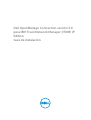 1
1
-
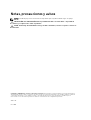 2
2
-
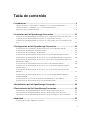 3
3
-
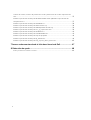 4
4
-
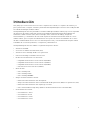 5
5
-
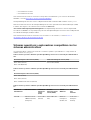 6
6
-
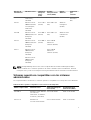 7
7
-
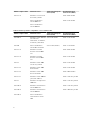 8
8
-
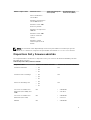 9
9
-
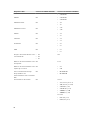 10
10
-
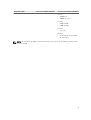 11
11
-
 12
12
-
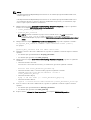 13
13
-
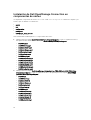 14
14
-
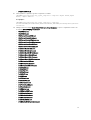 15
15
-
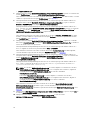 16
16
-
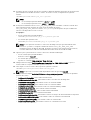 17
17
-
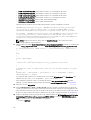 18
18
-
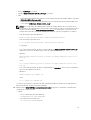 19
19
-
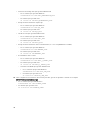 20
20
-
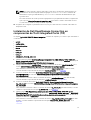 21
21
-
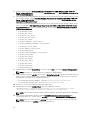 22
22
-
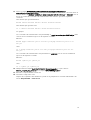 23
23
-
 24
24
-
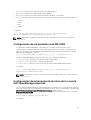 25
25
-
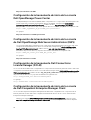 26
26
-
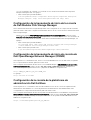 27
27
-
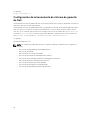 28
28
-
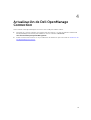 29
29
-
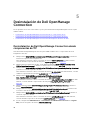 30
30
-
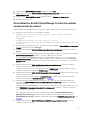 31
31
-
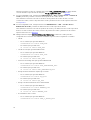 32
32
-
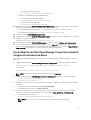 33
33
-
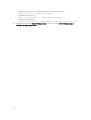 34
34
-
 35
35
-
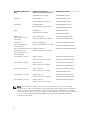 36
36
-
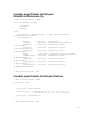 37
37
-
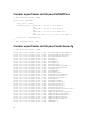 38
38
-
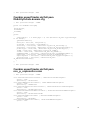 39
39
-
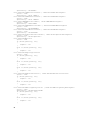 40
40
-
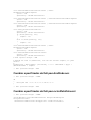 41
41
-
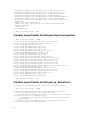 42
42
-
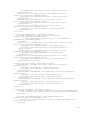 43
43
-
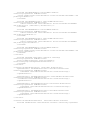 44
44
-
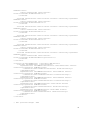 45
45
-
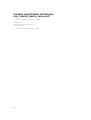 46
46
-
 47
47
-
 48
48
Dell OpenManage Connection Version 3.0 for IBM Tivoli Network Manager IP Edition Guía de inicio rápido
- Tipo
- Guía de inicio rápido
Artículos relacionados
-
Dell OpenManage Connection 2.0 for IBM Tivoli Network Manager IP Edition Guía de inicio rápido
-
Dell OpenManage Connection Version 3.0 for IBM Tivoli Network Manager IP Edition Guía del usuario
-
Dell OpenManage Connection 1.0 for IBM Tivoli Network Manager IP Edition 3.9 Guía del usuario
-
Dell OpenManage Connection Version 3.0 for IBM Tivoli Netcool/OMNIbus Guía del usuario
-
Dell OpenManage Connection 2.0 for IBM Tivoli Network Manager IP Edition Guía del usuario
-
Dell Integration Suite for Microsoft System Center El manual del propietario
-
Dell OpenManage Connection 1.0 for IBM Tivoli Network Manager IP Edition 3.9 Guía del usuario
-
Dell OpenManage Connection Version 3.0 for IBM Tivoli Netcool/OMNIbus Guía de inicio rápido
-
Dell PowerEdge VRTX El manual del propietario
-
Dell OpenManage Connection Version 2.2 for IBM Tivoli Netcool/OMNIbus Guía del usuario